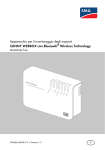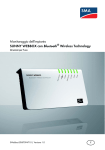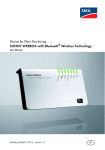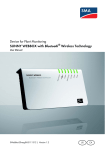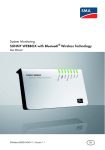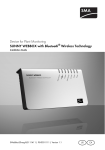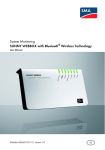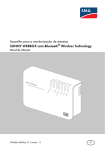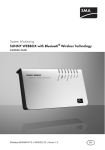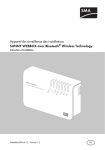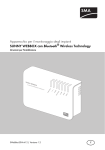Download manuale d`uso - AS Solar Italia
Transcript
Apparecchio per il monitoraggio degli impianti
SUNNY WEBBOX con Bluetooth® Wireless Technology
Istruzioni per l’uso
SWebbox20-BIT110712 | Versione 1.2
IT
SMA Solar Technology AG
Indice
Indice
1
1.1
1.2
1.3
1.4
Avvertenze sull'impiego di queste istruzioni . . . . . . . . . . .
Ambito di validità . . . . . . . . . . . . . . . . . . . . . . . . . . . . . . . . . . . .
Ulteriori informazioni . . . . . . . . . . . . . . . . . . . . . . . . . . . . . . . . .
Simboli usati . . . . . . . . . . . . . . . . . . . . . . . . . . . . . . . . . . . . . . . .
Convenzioni tipografiche . . . . . . . . . . . . . . . . . . . . . . . . . . . . . .
7
7
7
8
8
2
2.1
2.2
Sunny WebBox con Bluetooth . . . . . . . . . . . . . . . . . . . . . . . 9
Panoramica delle funzioni . . . . . . . . . . . . . . . . . . . . . . . . . . . . 10
Indicazioni sull'uso di Sunny WebBox . . . . . . . . . . . . . . . . . . . 10
3
3.1
Informazioni fondamentali su Sunny WebBox con
Bluetooth . . . . . . . . . . . . . . . . . . . . . . . . . . . . . . . . . . . . . . . 11
Interfaccia utente . . . . . . . . . . . . . . . . . . . . . . . . . . . . . . . . . . . 11
3.1.1
Barra degli strumenti . . . . . . . . . . . . . . . . . . . . . . . . . . . . . . . . . . . . . . . . . . . 12
3.1.2
Struttura ad albero dell'impianto. . . . . . . . . . . . . . . . . . . . . . . . . . . . . . . . . . 13
3.1.3
3.1.4
Menu apparecchio . . . . . . . . . . . . . . . . . . . . . . . . . . . . . . . . . . . . . . . . . . . . 14
Panoramica . . . . . . . . . . . . . . . . . . . . . . . . . . . . . . . . . . . . . . . . . . . . . . . . . . 14
3.1.5
Valori attuali . . . . . . . . . . . . . . . . . . . . . . . . . . . . . . . . . . . . . . . . . . . . . . . . . 16
3.1.6
Configurazioni . . . . . . . . . . . . . . . . . . . . . . . . . . . . . . . . . . . . . . . . . . . . . . . 18
3.1.7
Eventi. . . . . . . . . . . . . . . . . . . . . . . . . . . . . . . . . . . . . . . . . . . . . . . . . . . . . . . 19
3.1.8
Aggiornamento . . . . . . . . . . . . . . . . . . . . . . . . . . . . . . . . . . . . . . . . . . . . . . . 21
3.2
Sistema di sicurezza e password . . . . . . . . . . . . . . . . . . . . . . . 22
3.2.1
Gruppi utente . . . . . . . . . . . . . . . . . . . . . . . . . . . . . . . . . . . . . . . . . . . . . . . . 22
3.2.2
Password impianto . . . . . . . . . . . . . . . . . . . . . . . . . . . . . . . . . . . . . . . . . . . . 22
3.2.3
Sicurezza di accesso a Sunny WebBox con Bluetooth . . . . . . . . . . . . . . . . 23
3.2.4
Sicurezza della password. . . . . . . . . . . . . . . . . . . . . . . . . . . . . . . . . . . . . . . 23
3.2.5
SMA Grid Guard . . . . . . . . . . . . . . . . . . . . . . . . . . . . . . . . . . . . . . . . . . . . . 23
3.2.6
Password dimenticata . . . . . . . . . . . . . . . . . . . . . . . . . . . . . . . . . . . . . . . . . . 24
3.3
Simboli . . . . . . . . . . . . . . . . . . . . . . . . . . . . . . . . . . . . . . . . . . . 25
4
Login e logout da Sunny WebBox . . . . . . . . . . . . . . . . . . 28
Istruzioni per l’uso
SWebbox20-BIT110712
3
Indice
SMA Solar Technology AG
4.1
4.2
Login in Sunny WebBox . . . . . . . . . . . . . . . . . . . . . . . . . . . . . . 28
Uscire da Sunny WebBox . . . . . . . . . . . . . . . . . . . . . . . . . . . . 29
5
5.1
Comando . . . . . . . . . . . . . . . . . . . . . . . . . . . . . . . . . . . . . . 29
Vista impianto . . . . . . . . . . . . . . . . . . . . . . . . . . . . . . . . . . . . . . 29
5.1.1
Stato impianto . . . . . . . . . . . . . . . . . . . . . . . . . . . . . . . . . . . . . . . . . . . . . . . . 29
5.1.2
Impostazione dei parametri di una categoria di apparecchi . . . . . . . . . . . . 30
5.1.3
Modifica del nome impianto. . . . . . . . . . . . . . . . . . . . . . . . . . . . . . . . . . . . . 30
5.2
Vista apparecchio. . . . . . . . . . . . . . . . . . . . . . . . . . . . . . . . . . . 31
5.2.1
Stato degli apparecchi . . . . . . . . . . . . . . . . . . . . . . . . . . . . . . . . . . . . . . . . . 31
5.2.2
Impostazione dei parametri di un apparecchio . . . . . . . . . . . . . . . . . . . . . . 31
5.3
5.4
5.5
5.6
Adeguamento della password di un apparecchio alla password
impianto . . . . . . . . . . . . . . . . . . . . . . . . . . . . . . . . . . . . . . . . . . 32
Rilevamento del numero di serie di Sunny WebBox. . . . . . . . . 33
Rilevamento dell'indirizzo IP della WAN . . . . . . . . . . . . . . . . . 33
Attivazione/disattivazione del modo SMA Grid Guard. . . . . . 34
6
6.1
6.2
Configurazione di Sunny WebBox. . . . . . . . . . . . . . . . . . 36
Modifica della password di Sunny WebBox . . . . . . . . . . . . . . 36
Ora impianto . . . . . . . . . . . . . . . . . . . . . . . . . . . . . . . . . . . . . . 37
6.2.1
Indicazioni relative all'ora impianto . . . . . . . . . . . . . . . . . . . . . . . . . . . . . . . 37
6.2.2
Impostazione di data e ora. . . . . . . . . . . . . . . . . . . . . . . . . . . . . . . . . . . . . . 38
6.2.3
Sincronizzazione manuale di data e ora con Sunny Portal . . . . . . . . . . . . . 38
6.2.4
Attivazione/disattivazione della sincronizzazione automatica orologio . . . 39
6.3
Impostazioni per ogni Paese. . . . . . . . . . . . . . . . . . . . . . . . . . . 40
6.3.1
Impostazione del formato data. . . . . . . . . . . . . . . . . . . . . . . . . . . . . . . . . . . 40
6.3.2
Impostazione della lingua. . . . . . . . . . . . . . . . . . . . . . . . . . . . . . . . . . . . . . . 40
6.3.3
Impostazione del formato numero . . . . . . . . . . . . . . . . . . . . . . . . . . . . . . . . 41
6.3.4
6.3.5
Impostazione del formato ora. . . . . . . . . . . . . . . . . . . . . . . . . . . . . . . . . . . . 41
Impostazione dell'unità della temperatura . . . . . . . . . . . . . . . . . . . . . . . . . . 42
6.4
6.5
Modifica del nome apparecchio di Sunny WebBox . . . . . . . . 42
Rete Ethernet . . . . . . . . . . . . . . . . . . . . . . . . . . . . . . . . . . . . . . . 43
4
SWebbox20-BIT110712
Istruzioni per l’uso
SMA Solar Technology AG
Indice
6.5.1
Indicazioni relative all'impostazione della rete . . . . . . . . . . . . . . . . . . . . . . . 43
6.5.2
Applicazione dell'impostazione di rete statica in Sunny WebBox . . . . . . . . 43
6.5.3
Attivazione/disattivazione del DHCP . . . . . . . . . . . . . . . . . . . . . . . . . . . . . . 44
6.5.4
Server proxy . . . . . . . . . . . . . . . . . . . . . . . . . . . . . . . . . . . . . . . . . . . . . . . . . 45
6.5.5
6.5.6
Impostazione della porta HTTP . . . . . . . . . . . . . . . . . . . . . . . . . . . . . . . . . . . 46
Impostazione della porta NAT . . . . . . . . . . . . . . . . . . . . . . . . . . . . . . . . . . . 46
6.6
Registrazione dati . . . . . . . . . . . . . . . . . . . . . . . . . . . . . . . . . . . 47
6.6.1
Indicazioni relative alla registrazione dati . . . . . . . . . . . . . . . . . . . . . . . . . . 47
6.6.2
File CSV. . . . . . . . . . . . . . . . . . . . . . . . . . . . . . . . . . . . . . . . . . . . . . . . . . . . . 48
6.6.3
File XML. . . . . . . . . . . . . . . . . . . . . . . . . . . . . . . . . . . . . . . . . . . . . . . . . . . . . 49
6.6.4
Impostazione della denominazione del valore di misura in lingua locale . . 50
7
7.1
7.2
Gestione dei dati dell'impianto . . . . . . . . . . . . . . . . . . . . . 51
Indicazioni relative ai dati dell'impianto . . . . . . . . . . . . . . . . . . 51
Sunny Portal . . . . . . . . . . . . . . . . . . . . . . . . . . . . . . . . . . . . . . . 51
7.2.1
Indicazioni relative a Sunny Portal . . . . . . . . . . . . . . . . . . . . . . . . . . . . . . . . 51
7.2.2
Registrazione di Sunny WebBox in Sunny Portal . . . . . . . . . . . . . . . . . . . . . 52
7.2.3
Attivazione/disattivazione di Sunny Portal . . . . . . . . . . . . . . . . . . . . . . . . . . 53
7.2.4
Verifica della connessione a Sunny Portal . . . . . . . . . . . . . . . . . . . . . . . . . . 54
7.2.5
Impostazione della frequenza di upload . . . . . . . . . . . . . . . . . . . . . . . . . . . 54
7.2.6
Accesso a Sunny WebBox da Sunny Portal . . . . . . . . . . . . . . . . . . . . . . . . . 55
7.2.7
Adattamento dell'identificativo impianto per Sunny Portal . . . . . . . . . . . . . . 55
7.3
Scheda SD . . . . . . . . . . . . . . . . . . . . . . . . . . . . . . . . . . . . . . . . 56
7.3.1
Indicazioni relative al salvataggio dei dati impianto su scheda SD . . . . . . . 56
7.3.2
Salvataggio dei dati impianto su scheda SD . . . . . . . . . . . . . . . . . . . . . . . . 56
7.4
Server FTP integrato . . . . . . . . . . . . . . . . . . . . . . . . . . . . . . . . . 57
7.4.1
Indicazioni relative al server FTP integrato . . . . . . . . . . . . . . . . . . . . . . . . . . 57
7.4.2
Attivazione/disattivazione del server FTP integrato . . . . . . . . . . . . . . . . . . . 57
7.4.3
Richiamo del server FTP attraverso Internet. . . . . . . . . . . . . . . . . . . . . . . . . . 58
7.5
FTP push . . . . . . . . . . . . . . . . . . . . . . . . . . . . . . . . . . . . . . . . . . 59
7.5.1
Indicazioni relative alla funzione FTP push . . . . . . . . . . . . . . . . . . . . . . . . . . 59
7.5.2
Attivazione/disattivazione della funzione FTP push . . . . . . . . . . . . . . . . . . . 59
Istruzioni per l’uso
SWebbox20-BIT110712
5
Indice
SMA Solar Technology AG
7.5.3
Verifica della funzione FTP push . . . . . . . . . . . . . . . . . . . . . . . . . . . . . . . . . . 60
8
8.1
Funzioni di servizio . . . . . . . . . . . . . . . . . . . . . . . . . . . . . . 61
Aggiornamento del firmware per Sunny WebBox . . . . . . . . . . 61
8.1.1
Avvertenze . . . . . . . . . . . . . . . . . . . . . . . . . . . . . . . . . . . . . . . . . . . . . . . . . . 61
8.1.2
Aggiornamento del firmware attraverso Internet (consigliato) . . . . . . . . . . . 62
8.1.3
Aggiornamento del firmware con scheda SD . . . . . . . . . . . . . . . . . . . . . . . . 64
8.2
Aggiornamento degli apparecchi. . . . . . . . . . . . . . . . . . . . . . . 65
8.2.1
Avvertenze . . . . . . . . . . . . . . . . . . . . . . . . . . . . . . . . . . . . . . . . . . . . . . . . . . 65
8.2.2
Aggiornamento degli apparecchi via Internet (consigliato) . . . . . . . . . . . . . 67
8.2.3
Aggiornamento degli apparecchi con scheda SD . . . . . . . . . . . . . . . . . . . . 69
8.3
8.4
8.5
Riavvio di Sunny WebBox tramite l'interfaccia utente. . . . . . . . 71
Reset di Sunny WebBox tramite il tasto Reset. . . . . . . . . . . . . . 72
Rilevamento della configurazione attuale di Sunny WebBox
attraverso la scheda SD . . . . . . . . . . . . . . . . . . . . . . . . . . . . . . 73
9
9.1
9.2
Ricerca errori . . . . . . . . . . . . . . . . . . . . . . . . . . . . . . . . . . . 74
Ricerca di guasti generale relativa a Sunny WebBox . . . . . . . 74
Collegamento Bluetooth. . . . . . . . . . . . . . . . . . . . . . . . . . . . . 80
10
10.1
10.2
10.3
10.4
10.5
10.6
10.7
Appendice. . . . . . . . . . . . . . . . . . . . . . . . . . . . . . . . . . . . . . 82
Indicazioni relative alla scheda SD . . . . . . . . . . . . . . . . . . . . . 82
Struttura del file config.xml . . . . . . . . . . . . . . . . . . . . . . . . . . . . 82
Struttura di un file di dati XML. . . . . . . . . . . . . . . . . . . . . . . . . . 83
Indicazioni relative al browser Web. . . . . . . . . . . . . . . . . . . . . 84
Impostazione di un'eccezione proxy in Internet Explorer . . . . . 84
Attivazione di IPv6 in Windows XP SP2 . . . . . . . . . . . . . . . . . . 85
Assegnazione di indirizzi IP in una rete locale . . . . . . . . . . . . . 85
11
Contatto. . . . . . . . . . . . . . . . . . . . . . . . . . . . . . . . . . . . . . . . 86
6
SWebbox20-BIT110712
Istruzioni per l’uso
SMA Solar Technology AG
Avvertenze sull'impiego di queste istruzioni
1 Avvertenze sull'impiego di queste istruzioni
Le presenti istruzioni descrivono i comandi di Sunny WebBox. Le istruzioni devono essere accessibili
in qualsiasi momento. Le presenti istruzioni non contengono informazioni dettagliate sugli apparecchi
collegati. Per informazioni dettagliate sugli apparecchi collegati, vedere le istruzioni dei relativi
apparecchi.
1.1 Ambito di validità
Le presenti istruzioni per l'uso sono valide per Sunny WebBox con Bluetooth a partire dalla versione
hardware A1 e dalla versione firmware 1.2.
1.2 Ulteriori informazioni
Ulteriori informazioni relative alla SMA Bluetooth Wireless Technology sono disponibili nell'area
download del sito www.SMA-Italia.com.
Istruzioni per l’uso
SWebbox20-BIT110712
7
Avvertenze sull'impiego di queste istruzioni
SMA Solar Technology AG
1.3 Simboli usati
Nel presente documento vengono utilizzati i seguenti simboli per avvertenze di sicurezza e per
indicazioni di carattere generale:
PERICOLO
L'indicazione "PERICOLO" identifica un'avvertenza di sicurezza la cui inosservanza
provoca immediatamente lesioni gravi o mortali!
AVVERTENZA
L'indicazione "AVVERTENZA" identifica un'avvertenza di sicurezza la cui inosservanza
può provocare lesioni gravi o mortali!
ATTENZIONE
L'indicazione "ATTENZIONE" identifica un'avvertenza di sicurezza la cui inosservanza
può provocare lesioni leggere o medie!
AVVISO
L'indicazione "AVVISO" identifica un'avvertenza di sicurezza la cui inosservanza può
provocare danni materiali!
Nota
Sono segnalate come note le informazioni rilevanti per il funzionamento ottimale del
prodotto.
1.4 Convenzioni tipografiche
Nelle presenti istruzioni il termine impianto fotovoltaico viene abbreviato in impianto FV. Inoltre il
nome del prodotto "Sunny WebBox con Bluetooth" viene abbreviato nel testo corrente in "Sunny
WebBox".
Formato
[Salvare]
"Menu1"
"Menu1 > Menu2"
Esempio:
8
Significato
I pulsanti sono indicati tra parentesi quadre [].
Le voci di menu sono indicate tra virgolette.
I percorsi di menu sono indicati tra virgolette. Le parentesi uncinate >
separano i singoli menu.
Gli esempi sono evidenziati in corsivo.
SWebbox20-BIT110712
Istruzioni per l’uso
SMA Solar Technology AG
Sunny WebBox con Bluetooth
2 Sunny WebBox con Bluetooth
Sunny WebBox con Bluetooth è un'interfaccia di comunicazione centrale che crea il collegamento
tra le apparecchiature dell'impianto FV e l'utente. Sunny WebBox con Bluetooth raccoglie e archivia
tutti i dati degli apparecchi SMA Bluetooth collegati, rendendone possibile il monitoraggio completo.
Tramite le numerose funzioni di Sunny WebBox con Bluetooth è possibile trasmettere
automaticamente i dati archiviati dell'impianto FV per es. al portale Internet Sunny Portal oppure a un
server FTP liberamente selezionabile per tutte le ulteriori operazioni di elaborazione oppure
presentare i dati del proprio impianto per mezzo del grande display Sunny Matrix o tramite il
software per computer Flashview.
Per gli installatori Sunny WebBox con Bluetooth rappresenta un efficiente strumento per configurare
singoli apparecchi o intere classi di apparecchi dell'impianto FV e per realizzare diagnosi a distanza.
Sunny WebBox con Bluetooth consente il riconoscimento tempestivo di anomalie di funzionamento
e aiuta in questo modo a ottimizzare i rendimenti dell'impianto FV.
Istruzioni per l’uso
SWebbox20-BIT110712
9
Sunny WebBox con Bluetooth
SMA Solar Technology AG
2.1 Panoramica delle funzioni
Le funzioni principali di Sunny WebBox con Bluetooth Wireless Technology in sintesi:
Comunicazione impianto
• Controllo wireless dell'impianto FV tramite Bluetooth Wireless Technology
Comunicazione impianto esterna
• Rete Ethernet 10/100 Mbit
Server Web integrato
• Panoramica veloce sullo stato corrente dell'impianto FV
• Rappresentazione grafica dei dati più importanti dell'impianto
• Configurazione parametrica di singoli apparecchi o di un'intera classe
• Configurazione parametrica dei parametri SMA Grid Guard
• Facile diagnosi grazie alla visualizzazione degli eventi degli apparecchi
• Trasmissione sicura dei dati grazie ad un nuovo sistema di password
Gestione dati dell'impianto FV
• Visualizzazione dei dati dell'impianto FV tramite l'interfaccia utente
• Salvataggio dei dati dell'impianto FV nella memoria interna
• Salvataggio dei dati dell'impianto FV su scheda SD opzionale
• Trasmissione automatizzata dei dati dell'impianto FV a Sunny Portal
• Richiamo dei dati dell'impianto tramite il server FTP interno
• Caricamento dei dati dell'impianto FV su un server FTP esterno tramite la funzione FTP Push
• Dati dell'impianto in formato CSV o XML
Funzioni di servizio
• Aggiornamento del firmware di Sunny WebBox via Internet oppure tramite scheda SD
• Aggiornamento del firmware degli apparecchi dell'impianto FV via Internet oppure tramite
scheda SD (aggiornamento apparecchi)
• Sincronizzazione ora tramite Internet
• Ripristino delle impostazioni di fabbrica
2.2 Indicazioni sull'uso di Sunny WebBox
• L'interfaccia utente di Sunny WebBox richiede l'attivazione di JavaScript per poter visualizzare
ed eseguire correttamente contenuti e funzioni di Sunny WebBox. Attivare JavaScript nel
proprio browser Web. Consultare se necessario la guida del proprio browser.
• La procedura di salvataggio dei parametri può durare fino a 30 secondi. Non scollegare Sunny
WebBox con Bluetooth dall'alimentazione di tensione durante la procedura di salvataggio. In
caso contrario può verificarsi la perdita di dati.
10
SWebbox20-BIT110712
Istruzioni per l’uso
SMA Solar Technology AG
Informazioni fondamentali su Sunny WebBox con Bluetooth
3 Informazioni fondamentali su Sunny WebBox con
Bluetooth
3.1 Interfaccia utente
L'interfaccia utente consente un rapido accesso a tutte le informazioni importanti dell'impianto FV e
dei rispettivi apparecchi.
Posizione Denominazione
A
Barra degli
strumenti
B
Struttura ad albero
dell'impianto
C
Menu apparecchio
D
Significato
La barra degli strumenti consente di accedere rapidamente alle
funzioni principali di Sunny WebBox.
Nella struttura ad albero dell'impianto vengono rappresentati tutti
gli apparecchi di un impianto FV.
Il menu apparecchio consente di visualizzare informazioni e
configurare gli apparecchi selezionati nella struttura ad albero
dell'impianto.
Area del contenuto Nell'area del contenuto viene visualizzato il contenuto vero e
proprio. Il contenuto dipende dal menu selezionato.
Istruzioni per l’uso
SWebbox20-BIT110712
11
Informazioni fondamentali su Sunny WebBox con Bluetooth
Posizione Denominazione
E
Barra di stato
SMA Solar Technology AG
Significato
La barra di stato fornisce informazioni sullo stato corrente di Sunny
WebBox e contiene le seguenti indicazioni:
• Numero di serie
• Versione software
E inoltre, dopo l'accesso a Sunny WebBox:
• Informazioni sullo stato della password
• Informazioni sull'aggiornamento degli apparecchi
• SMA Grid Guard (solo per l'installatore)
• Gruppo utenti attuale
• Stato del collegamento con l'impianto FV
• Data e ora attuali
3.1.1 Barra degli strumenti
La barra degli strumenti consente di accedere rapidamente alle funzioni principali di Sunny WebBox.
Simbolo
Significato
Consente di accedere alla scheda Configurazioni di Sunny WebBox. È inoltre
possibile accedere alla scheda Configurazioni tramite la struttura ad albero
"Sunny WebBox" "Configurazioni".
Consente di visualizzare la guida di Sunny WebBox.
L'icona "Esci" consente di uscire dall'interfaccia utente di Sunny WebBox.
12
SWebbox20-BIT110712
Istruzioni per l’uso
SMA Solar Technology AG
Informazioni fondamentali su Sunny WebBox con Bluetooth
3.1.2 Struttura ad albero dell'impianto
Un impianto FV è caratterizzato da diversi apparecchi collegati tra loro tramite lo stesso tipo di
comunicazione (ad es. SMA Bluetooth).
Rappresentazione di un impianto Bluetooth
La struttura ad albero dell'impianto in Sunny WebBox rappresenta la struttura fisica dell'impianto (A)
in figura. Tutti gli apparecchi di un impianto (compreso Sunny WebBox) vengono raffigurati nelle
ramificazioni dell'impianto (B). La comunicazione all'interno dell'impianto viene creata da Sunny
WebBox.
Struttura ad albero dell'impianto in Sunny WebBox
In linea di massima si distingue tra vista impianto (B) e
vista apparecchio (C).
• Vedere capitolo 5.1 ”Vista impianto” (Pagina 29)
• Vedere capitolo 5.2 ”Vista apparecchio”
(Pagina 31)
Istruzioni per l’uso
SWebbox20-BIT110712
13
Informazioni fondamentali su Sunny WebBox con Bluetooth
SMA Solar Technology AG
3.1.3 Menu apparecchio
Il menu apparecchio consente di visualizzare le opzioni di configurazione e i valori correnti di un
apparecchio. L'apparecchio deve essere stato dapprima selezionato nella struttura ad albero
dell'impianto. Le voci di menu visualizzate dipendono dall'apparecchio selezionato.
Scheda
Panoramica
Valori attuali
Configurazioni
Eventi
Significato
La scheda Panoramica contiene informazioni sugli apparecchi o sugli
impianti selezionati nella struttura ad albero dell'impianto. Oltre
all'indicazione dello stato, vengono forniti anche i dati principali
dell'apparecchio.
La scheda Valori attuali contiene i dati correnti dell'apparecchio
selezionato in funzione del gruppo utente.
La scheda Configurazioni consente di visualizzare e configurare parametri
diversi in base al gruppo utente impostato.
La scheda Eventi contiene gli eventi di un apparecchio. Gli eventi
visualizzati dipendono dal gruppo utente impostato.
3.1.4 Panoramica
La scheda "Panoramica" contiene le informazioni principali dell'impianto FV o di un singolo
apparecchio.
Vista apparecchio
Se è stato selezionato un apparecchio nella struttura ad albero dell'impianto, nella scheda
Panoramica verranno rappresentati inoltre in grafico i valori di rendimento e di potenza
dell'apparecchio. È possibile visualizzare quattro grafici dalle seguenti schede:
Scheda
Giorno
Mese
Anno
Totale
Significato
Visualizza la potenza dell'apparecchio nel corso di una giornata.
Visualizza il rendimento giornaliero dell'apparecchio nel corso di un mese.
Visualizza il rendimento mensile dell'apparecchio nel corso di un anno.
Visualizza il rendimento annuale dell'apparecchio nel corso degli ultimi 10
anni.
Facendo clic con il mouse o selezionando un punto della curva, viene visualizzata una schermata che
riporta il valore esatto, l'ora e la data corrispondenti al punto selezionato.
Con le frecce in basso al grafico è possibile visualizzare l'intervallo successivo. È inoltre possibile
selezionare l'intervallo di tempo direttamente sull'icona del calendario.
14
SWebbox20-BIT110712
Istruzioni per l’uso
SMA Solar Technology AG
Informazioni fondamentali su Sunny WebBox con Bluetooth
Vista impianto
Se è stato selezionato un impianto nella struttura ad albero, la scheda Panoramica riporterà le
seguenti informazioni sull'impianto FV nel suo complesso:
• Dati di tutti gli inverter dell'impianto FV:
– rendimento giornaliero: rendimento giornaliero finora raggiunto
– stato: stato attuale dell'impianto (ok, errore, avvertenza)
– potenza: potenza giornaliera finora raggiunta
– rendimento totale: rendimento complessivo finora raggiunto
• Dati dei sistemi di comunicazione dell'impianto FV:
– stato: stato attuale dei sistemi di comunicazione (ok, errore, avvertenza)
• Potenza nominale disponibile degli inverter
Istruzioni per l’uso
SWebbox20-BIT110712
15
Informazioni fondamentali su Sunny WebBox con Bluetooth
SMA Solar Technology AG
3.1.5 Valori attuali
Nella scheda "Valori attuali" sono visualizzati tutti i valori dell'apparecchio selezionato nella struttura
ad albero dell'impianto o dell'impianto selezionato. I valori visualizzati dipendono dal gruppo utente
impostato. Tutti i valori sono ordinati in gruppi (gruppi di parametri) e sottogruppi.
Vista apparecchio
Se nella struttura ad albero dell'impianto è stato selezionato un apparecchio, nella scheda "Valori
attuali" sono visualizzati i valori per il singolo apparecchio.
Vista impianto
Se nella struttura ad albero dell'impianto è stato selezionato un impianto, nella scheda "Valori attuali"
sono visualizzati i valori per categorie complete di apparecchi. Le categorie di apparecchi vengono
rappresentate separatamente dopo aver fatto clic sul gruppo di parametri (per es. inverter FV e
sistemi di comunicazione).
Alcuni valori rappresentano la somma dei singoli apparecchi di una categoria (per es. somma del
rendimento (A)).
16
SWebbox20-BIT110712
Istruzioni per l’uso
SMA Solar Technology AG
Informazioni fondamentali su Sunny WebBox con Bluetooth
A seconda del tipo di valore viene visualizzata una sintesi appropriata alla categoria
dell'apparecchio:
Simbolo
Significato
Somma
Valore medio
per es. 20... 50 °C Valore minimo e massimo
...
Espandendo il valore riepilogato, verranno visualizzate ulteriori informazioni.
Posizione
B
C
D
E
F
Significato
Il valore minimo di potenza dei 10 apparecchi
Il valore massimo di potenza dei 10 apparecchi
Somma dei valori di potenza dei 10 apparecchi
Valore medio delle potenze dei 10 apparecchi
Numero degli apparecchi nella categoria
Istruzioni per l’uso
SWebbox20-BIT110712
17
Informazioni fondamentali su Sunny WebBox con Bluetooth
SMA Solar Technology AG
3.1.6 Configurazioni
Nel menu apparecchio "Configurazioni" sono visualizzati tutti i parametri dell'apparecchio o
dell'impianto selezionato nella struttura ad albero dell'impianto. Per i valori numerici i limiti consentiti
dei parametri sono indicati fra parentesi dopo il valore. I parametri visualizzati dipendono dal gruppo
utente impostato. Tutti i parametri sono ordinati in gruppi (gruppi di parametri) e sottogruppi.
Vista apparecchio
Se è stato selezionato un apparecchio nella struttura ad albero dell'impianto, nella scheda
"Configurazioni" sarà possibile modificare i parametri dell'apparecchio selezionato.
Vista impianto
Se è stato selezionato un impianto nella struttura ad albero dell'impianto, nella scheda
"Configurazioni" sarà possibile modificare i parametri per un'intera categoria di apparecchi. Il nuovo
valore del parametro viene applicato per tutti gli apparecchi della stessa categoria. Le categorie di
apparecchi vengono rappresentate separatamente dopo aver fatto clic sul gruppo di parametri (per
es. inverter FV e sistemi di comunicazione).
18
SWebbox20-BIT110712
Istruzioni per l’uso
SMA Solar Technology AG
Informazioni fondamentali su Sunny WebBox con Bluetooth
Se sono stati impostati valori differenti per gli apparecchi della stessa categoria, in modalità di
modifica viene visualizzato un campo vuoto (A).
Nei menu di selezione sono elencate le diverse opzioni. Tra parentesi è riportato il numero degli
apparecchi impostati su tale opzione. Vedere (B) e (C). Se si seleziona e si memorizza un'opzione,
tutti gli apparecchi della categoria verranno impostati sul nuovo valore. Se viene visualizzato un "*",
questo parametro non è disponibile per tutti gli apparecchi.
Nei campi di testo vengono visualizzati i principali caratteri comuni. Caratteri differenti vengono
completati con "...".
3.1.7 Eventi
Sunny WebBox è in grado di visualizzare i propri eventi e gli eventi dei singoli apparecchi. Sunny
WebBox richiama l'elenco degli eventi direttamente dagli apparecchi.
Posizione
A
B
C
D
E
F
G
H
Significato
Filtro per le categorie di eventi
Filtro per l'intervallo di tempo degli eventi visualizzati
Priorità dell'evento
Tipo di evento
Evento con testo in chiaro e numero dell'evento tra parentesi
Gruppo del parametro in questione (gruppo di parametri)
Data in cui si è verificato l'evento
Ora in cui si è verificato l'evento
Istruzioni per l’uso
SWebbox20-BIT110712
19
Informazioni fondamentali su Sunny WebBox con Bluetooth
SMA Solar Technology AG
Priorità degli eventi
Per gli eventi esistono le seguenti priorità:
Simbolo
Significato
L'evento può essere risolto solo con l'intervento da parte dell'installatore
sull'apparecchio.
Contattare l'installatore e comunicare il numero di serie dell'apparecchio e il codice
evento.
Contattare l'installatore e comunicare il numero di serie dell'apparecchio e il codice
evento.
Tipi di eventi
Ci sono 3 tipi di eventi che Sunny WebBox visualizza mediante simboli:
• Informazione
• Avvertenza
• Errore
Simboli e significato dei tipi di eventi
Gli eventi possono assumere 3 stati:
• in arrivo: l'evento si è verificato.
• riscontrato: l'evento si è verificato da tempo e non è stato ancora possibile risolverlo.
• in uscita: l'evento è stato risolto.
Simbolo
Significato
Errore
Errore in arrivo
Errore in uscita
Avvertenza
Avvertenza in arrivo
Avvertenza in uscita
Informazione
Informazione in arrivo
Informazione in uscita
20
SWebbox20-BIT110712
Istruzioni per l’uso
SMA Solar Technology AG
Informazioni fondamentali su Sunny WebBox con Bluetooth
3.1.8 Aggiornamento
Viene visualizzata la pagina "Aggiornamento" quando nella struttura ad albero dell'impianto è stato
selezionato l'impianto FV. In questa pagina è possibile procedere alle impostazioni relative
all'aggiornamento degli apparecchi. Inoltre vengono elencati tutti gli apparecchi presenti
nell'impianto FV. Gli apparecchi sono raggruppati per categorie. Tramite la pagina "Aggiornamento"
è possibile visualizzare l'attuale stato del firmware degli apparecchi costituenti l'impianto. È anche
possibile rilevare la disponibilità di aggiornamenti per gli apparecchi, scaricarli e trasferirli agli
apparecchi stessi.
Posizione
A
B
C
D
E
Significato
Impostazioni per l'aggiornamento degli apparecchi
Mostra gli aggiornamenti disponibili per questo gruppo di apparecchi.
Mostra tutti gli apparecchi di questo gruppo con il nome visualizzato sul display, il
numero di serie, l'attuale versione software e lo stato dell'aggiornamento.
Quando sono disponibili nuovi aggiornamenti per gli apparecchi vengono visualizzati
anche i nuovi file di aggiornamento e il numero di tentativi di aggiornamento per
ciascun apparecchio.
Cancella i file di aggiornamento con lo stato "Pronto".
Cerca nuovi file di aggiornamento e attualizza l'elenco dei file di aggiornamento
disponibili.
Istruzioni per l’uso
SWebbox20-BIT110712
21
Informazioni fondamentali su Sunny WebBox con Bluetooth
SMA Solar Technology AG
3.2 Sistema di sicurezza e password
3.2.1 Gruppi utente
SMA Solar Technology AG prevede in genere due gruppi utente: Utente e Installatore. Dopo aver
digitato il codice SMA Grid Guard, gli installatori possono effettuare impostazioni avanzate
sull'apparecchio. I gruppi utente dispongono delle seguenti autorizzazioni:
Gruppo utenti
Utente
Autorizzazione
Gli utenti appartenenti a questo gruppo possono verificare tutte le
informazioni di cui si richiede la visualizzazione, quali per es.
valori correnti e impostazioni di parametri. Non è possibile
eseguire impostazioni che incidono sul funzionamento.
L'utente può scegliere liberamente la password dell'impianto per il
gruppo utente "Utente".
Oltre ai diritti del gruppo Utente, gli utenti appartenenti a questo
gruppo possono impostare o modificare i parametri dell'impianto
che incidono sul funzionamento.
Installatore
È inoltre possibile reimpostare la password impianto dell'utente
nonché, dopo aver inserito il codice SMA Grid Guard, eseguire
impostazioni avanzate sugli apparecchi.
Installatore con autorizzazione L'installatore può modificare i parametri SMA Grid Guard degli
SMA Grid Guard
apparecchi.
3.2.2 Password impianto
La password impianto di ciascun gruppo utente è la stessa per tutti gli apparecchi dell'impianto. Dopo
avere eseguito l'accesso con la password impianto (Utente/Installatore) è possibile procedere alla
configurazione simultanea di più apparecchi dell'impianto. Se la password dell'apparecchio non
corrisponde a quella dell'impianto, per esempio in caso di aggiunta di un nuovo apparecchio in un
impianto esistente, l'apparecchio verrà visualizzato nella struttura ad albero dell'impianto con un
lucchetto (
).
Accesso non autorizzato all'impianto FV
La password impianto protegge l'impianto FV dall'accesso non autorizzato agli
apparecchi.
• Dopo avere eseguito il primo accesso ad un nuovo impianto, si consiglia di
modificare la password standard di entrambi i gruppi utente (Utente/Installatore).
Dopo la modifica della password è necessario riavviare Sunny WebBox.
Password impianto predefinita
Tutti gli apparecchi vengono consegnati con la password utente 0000 e la password
installatore 1111.
22
SWebbox20-BIT110712
Istruzioni per l’uso
SMA Solar Technology AG
Informazioni fondamentali su Sunny WebBox con Bluetooth
3.2.3 Sicurezza di accesso a Sunny WebBox con Bluetooth
Ogni gruppo utente è protetto con una password libera. Le password vengono trasferite in forma
codificata. Dopo 4 immissione errate della password l'accesso a Sunny WebBox viene bloccato per
15 minuti. Al termine di questo lasso di tempo è possibile effettuare nuovamente il login.
Proteggere il proprio impianto FV da accesso non autorizzato. Applicare le seguenti misure di
protezione:
• Scegliere password sicure (vedere capitolo 3.2.4 ”Sicurezza della password” (Pagina 23)).
• Modificare le password ad intervalli regolari.
• Utilizzare password diverse per diversi gruppi di utenti.
• Non lasciare mai appunti con le password alla portata di altre persone.
• Installare un firewall nelle reti Ethernet.
• Chiudere le porte di rete non necessarie nelle reti Ethernet.
3.2.4 Sicurezza della password
Al fine di aumentare la sicurezza della password è necessario considerare nella scelta della stessa
password le seguenti caratteristiche:
• Scegliere password lunghe almeno 8 caratteri. Una password più lunga aumenta anche il
grado di sicurezza.
• Non utilizzare nomi comuni di cose o termini contenuti nel dizionario (per esempio parole come
"cane", "gatto", "topo", ...).
• Non utilizzare dati di carattere personale (per esempio nomi di persone o animali domestici,
numeri di matricola o di identificazione, numeri di targa).
• Non ripetere nomi o termini (per es. "casa-casa", "auto-auto", ...)
• Utilizzare una combinazione di lettere maiuscole e minuscole, simboli e cifre.
• Non ricorrere a combinazioni di cifre o lettere in successione sulla tastiera (ad esempio
"12345", "qwerty", ...).
3.2.5 SMA Grid Guard
SMA Grid Guard è un sistema di sicurezza per le impostazioni nell'inverter specifiche per Paese che
stabiliscono il comportamento in una rete di interconnessione. Tali impostazioni (parametri Grid
Guard) sono preimpostate negli apparecchi e possono essere modificate solo con la password SMA
Grid Guard. Per modificare i parametri SMA Grid Guard, oltre all'account di accesso come
installatore, è necessaria anche la password personale SMA Grid Guard che può essere richiesta a
SMA Solar Technology. Il modulo di richiesta per il codice di accesso personale è disponibile
all'indirizzo www.SMA-Italia.com nell'area download alla voce "Certificato" del rispettivo inverter.
Istruzioni per l’uso
SWebbox20-BIT110712
23
Informazioni fondamentali su Sunny WebBox con Bluetooth
SMA Solar Technology AG
3.2.6 Password dimenticata
Se si è dimenticata la password dell'impianto, è possibile disinserire gli apparecchi dell'impianto con
un codice personale di sbloccaggio (codice PUK). Tutti gli inverter e i Sunny WebBox sono dotati di
1 PUK per ciascun gruppo utenti ("Utente" e "Installatore").
Procedura:
1. Richiedere i PUK per inverter e Sunny WebBox.
2. Disinserire l'inverter con il PUK tramite Sunny Explorer.
3. Disinserire Sunny WebBox con il PUK.
Richiesta dei PUK per inverter e Sunny WebBox
1. Scaricare sul sito www.SMA-Italia.com, nell'area download, il modulo di richiesta dei PUK.
2. Compilare e firmare il modulo di richiesta.
3. Inviare il modulo al Servizio di Assistenza Tecnica SMA:
– per e- mail (vedere capitolo 11 ”Contatto” (Pagina 86))
oppure
– per fax (vedere capitolo 11 ”Contatto” (Pagina 86))
oppure
– per posta (vedere capitolo 11 ”Contatto” (Pagina 86))
☑ Il Servizio di Assistenza Tecnica SMA controlla il modulo e invia i PUK desiderati.
Disinserimento dell'inverter con il PUK
Disinserimento di più inverter con il PUK
Ciascun PUK vale per un inverter e un gruppo utenti.
• Se sono stati richiesti PUK per svariati inverter sarà necessario disinserire ciascuno di
essi con il rispettivo PUK.
1. Registrare l'inverter con il PUK tramite Sunny Explorer (vedere le istruzioni per l'uso di Sunny
Explorer).
2. Definire una nuova password impianto (vedere le istruzioni per l'uso di Sunny Explorer).
24
SWebbox20-BIT110712
Istruzioni per l’uso
SMA Solar Technology AG
Informazioni fondamentali su Sunny WebBox con Bluetooth
Disinserimento di Sunny WebBox con il PUK
1. Avviare il browser Web (per es. Internet Explorer).
2. Immettere l'indirizzo IP di Sunny WebBox nella riga di indirizzo e premere il tasto di INVIO.
3. Nel campo "Utente" selezionare il gruppo utenti per il quale il Servizio Assistenza Tecnica SMA
ha generato il PUK.
4. Nel campo "Password" immettere il PUK.
5. Modificare la password di Sunny WebBox (vedere capitolo 6.1 ”Modifica della password di
Sunny WebBox” (Pagina 36)), ricordandosi di utilizzare la password di impianto che si è
precedentemente creata tramite Sunny Explorer.
☑ Sunny WebBox mostra gli inverter nella struttura ad albero dell'impianto senza simbolo del
lucchetto. In ciascun gruppo di utenti si dispone dei diritti di accesso a tutti gli inverter.
3.3 Simboli
Simboli per diritti di accesso
Nella struttura ad albero i singoli apparecchi sono visualizzati con un simbolo per il diritto di accesso.
Se non è visualizzato alcun simbolo è possibile accedere all'apparecchio in funzione del gruppo
utente utilizzato per l'accesso.
Tempi di aggiornamento nella struttura ad albero dell'impianto
Nella struttura ad albero dell'impianto l'aggiornamento dei simboli per i diritti di accesso
(simbolo SMA Grid Guard e simbolo lucchetto) può durare fino a 2 minuti.
Simbolo
Significato
Non si dispone dell'accesso all'apparecchio. La password dell'apparecchio differisce
dalla password impianto corrente.
Si dispone dell'accesso ai parametri protetti con la password SMA Grid Guard. I parametri protetti con SMA Grid Guard sono inoltre contrassegnati con questo simbolo.
Simboli apparecchio
I simboli apparecchio sono visualizzati nella struttura ad albero dell'impianto e nella scheda
Panoramica di un apparecchio. Lo stato di ciascun apparecchio è indicato con un simbolo.
Simbolo
Significato
Impianto
Sunny WebBox
Inverter
Istruzioni per l’uso
SWebbox20-BIT110712
25
Informazioni fondamentali su Sunny WebBox con Bluetooth
Simbolo
SMA Solar Technology AG
Significato
Inverter sconosciuto
Apparecchio sconosciuto
Sunny SensorBox con SMA Power Injector con Bluetooth
SMA Bluetooth Repeater
Simboli di gruppo per valori correnti e impostazioni
I simboli di gruppo vengono utilizzati per i singoli gruppi di parametri.
Simbolo
Significato
Stato
Valori di carattere generale che descrivono lo stato dell'apparecchio. Non viene
riportato lo stato di altri componenti presenti nell'apparecchio (per es. modem).
Targhetta d'identificazione
Tutti i valori che descrivono l'apparecchio/l'impianto.
Apparecchio
Valori che riguardano direttamente l'apparecchio e non rientrano in una delle categorie
specifiche (per es. lato CC, lato CA, comunicazione impianto, ecc.).
Diritti utenti
Tutti i valori che riguardano la protezione per l'accesso all'apparecchio.
Lato CC
Valori che riguardano il lato della corrente continua dell'apparecchio (per es. moduli
FV).
Lato CA
Valori che riguardano il lato rete dell'apparecchio.
Monitoraggio della rete
Comprende i parametri relativi alla rete e in parte protetti dalla password personale
SMA Grid Guard.
Controllo impianti e apparecchi
Comprende i parametri per quegli apparecchi che devono soddisfare requisiti speciali
per l'immissione in rete a media tensione. I parametri sono protetti dalla password
personale SMA Grid Guard.
26
SWebbox20-BIT110712
Istruzioni per l’uso
SMA Solar Technology AG
Simbolo
Informazioni fondamentali su Sunny WebBox con Bluetooth
Significato
Comunicazione impianto
Tutti i valori che definiscono la comunicazione tra gli apparecchi per la comunicazione
e l'impianto.
Registrazione dati
Tutti i valori che riguardano la registrazione di dati dell'apparecchio (ubicazione,
intervalli e formato di salvataggio).
Componenti dell'apparecchio
Comprende i parametri e i valori misurati relativi ai componenti di un apparecchio.
Questo gruppo fornisce informazioni più approfondite rispetto alla targhetta
d'identificazione. Per esempio, sono classificati i numeri di versione dei componenti di
sistema.
Meteorologia
Comprende tutti i valori misurati dai sensori collegati (per es. temperatura,
irraggiamento e velocità del vento).
Simboli particolari
Simbolo
Significato
Clessidra
La clessidra segnala il salvataggio in corso di valori in un apparecchio.
Valore medio
Il simbolo del valore medio fa riferimento ad un valore medio.
Somma
Il simbolo di sommatoria indica una somma di valori.
Massimo
Indica il massimo di un valore.
Minimo
Indica il minimo di un valore.
Aggiornamento
Questo simbolo indica che è in corso la lettura dei valori dell'apparecchio.
Sveglia
Il simbolo della sveglia indica che i valori non sono stati aggiornati da oltre 10 minuti.
Funzione calendario
Consente di visualizzare un calendario per la selezione di una data o di una data di
inizio e fine.
Istruzioni per l’uso
SWebbox20-BIT110712
27
Login e logout da Sunny WebBox
SMA Solar Technology AG
4 Login e logout da Sunny WebBox
4.1 Login in Sunny WebBox
Accesso non autorizzato all'impianto FV
La password impianto protegge l'impianto FV dall'accesso non autorizzato agli
apparecchi.
• Dopo avere eseguito il primo accesso ad un nuovo impianto, si consiglia di
modificare la password standard di entrambi i gruppi utente (Utente/Installatore).
Password impianto predefinita
Tutti gli apparecchi vengono consegnati con la password utente 0000 e la password
installatore 1111.
1. Avviare il browser Web (per es. Internet Explorer).
2. Immettere l'indirizzo IP di Sunny WebBox nella riga di indirizzo e premere il tasto Invio.
☑ Viene visualizzata la schermata di login di Sunny WebBox.
– Se la schermata non viene visualizzata, consultare il capitolo 9.1 ”Ricerca di guasti
generale relativa a Sunny WebBox” (Pagina 74).
3. Selezionare la lingua.
4. Nel campo "Utente" selezionare il gruppo utente con il quale si desidera accedere.
5. Nel campo "Password" digitare la password del gruppo utente selezionato.
6. Selezionare [Entra].
☑ Viene visualizzata la pagina iniziale di Sunny WebBox.
28
SWebbox20-BIT110712
Istruzioni per l’uso
SMA Solar Technology AG
Comando
4.2 Uscire da Sunny WebBox
1. Selezionare "Esci" nella barra degli strumenti.
☑ Viene visualizzata la schermata di login di Sunny WebBox. Il logout è avvenuto correttamente.
5 Comando
5.1 Vista impianto
5.1.1 Stato impianto
Simbolo
Stato
Neutro
Significato
Lo stato dell'impianto è sconosciuto ed è in corso l'aggiornamento.
OK
Tutti gli apparecchi dell'impianto funzionano come previsto.
Avvertenza Almeno un apparecchio nell'impianto segnala lo stato "Avvertenza".
Nessun apparecchio segnala lo stato "Errore".
Errore
Istruzioni per l’uso
Almeno un apparecchio nell'impianto segnala lo stato "Errore".
SWebbox20-BIT110712
29
Comando
SMA Solar Technology AG
5.1.2 Impostazione dei parametri di una categoria di apparecchi
Rientrano in una categoria di apparecchi tutti gli apparecchi dello stesso tipo. Gli apparecchi della
stessa categoria possono essere configurati contemporaneamente. Gli apparecchi di categorie
differenti devono essere configurati separatamente. Salvare le modifiche di una categoria di
apparecchi prima di procedere alla modifica di un'altra categoria di apparecchi.
Per configurare tutti gli apparecchi di una categoria procedere come segue:
1. Selezionare l'impianto nella struttura ad albero dell'impianto.
2. Selezionare nel menu apparecchio "Configurazioni".
☑ Vengono visualizzati i gruppi di parametri dell'intero impianto.
3. Selezionare il gruppo di parametri nel quale si trova il parametro da configurare.
☑ Vengono elencate le singole categorie di apparecchi. La lettura dei dati dagli apparecchi
potrebbe richiedere qualche minuto.
4. Selezionare [Modifica] sotto la categoria di apparecchi corrispondente.
5. Modificare i parametri desiderati per l'intera categoria di apparecchi.
6. Selezionare [Salva].
☑ Le impostazioni vengono applicate per tutti gli apparecchi della stessa categoria.
Salvataggio delle modifiche dei parametri
L'operazione di salvataggio viene segnalata da una clessidra. Dopo il salvataggio delle
modifiche in Sunny WebBox, i dati modificati vengono trasmessi all'apparecchio. La
procedura d'impostazione può durare alcune ore se l'apparecchio (per es. un inverter) è
in modalità notturna. All'avvio dell'apparecchio i dati vengono applicati nella memoria
principale e la clessidra scompare.
☑ I parametri di una categoria di apparecchi sono stati impostati.
5.1.3 Modifica del nome impianto
1. Selezionare "Sunny WebBox" nella struttura ad albero dell'impianto e selezionare
"Configurazioni" nel menu apparecchio.
oppure
Selezionare nella barra degli strumenti l'icona "Configurazioni".
2. Selezionare il gruppo di parametri "Targhetta d'identificazione > Targhetta d'identificazione".
3. Selezionare [Modifica].
4. Nel campo "Nome impianto" impostare il nome desiderato dell'impianto.
5. Selezionare [Salva].
☑ Il nome impianto è impostato.
30
SWebbox20-BIT110712
Istruzioni per l’uso
SMA Solar Technology AG
Comando
5.2 Vista apparecchio
5.2.1 Stato degli apparecchi
Gli apparecchi si trovano in uno stato specifico. Lo stato viene visualizzato tramite i simboli nella
struttura ad albero dell'impianto e nella scheda Panoramica dell'apparecchio.
Simbolo
Stato
Neutro
Significato
È in corso l'aggiornamento dello stato dell'apparecchio.
OK
L'apparecchio è pronto per il funzionamento e funziona come
previsto.
L'apparecchio non funziona correttamente. È possibile che
l'errore venga eliminato automaticamente.
L'apparecchio è in stato di guasto. Si è verificato un errore
nell'apparecchio. Controllare l'apparecchio.
Al momento l'apparecchio non è in grado di comunicare.
Questo errore potrebbe verificarsi per esempio di notte
quando l'inverter non è in servizio.
Avvertenza
Errore
Errore di
comunicazione
5.2.2 Impostazione dei parametri di un apparecchio
Un apparecchio può essere configurato mediante i suoi parametri. L'impostazione dei parametri di
un apparecchio dipende dal gruppo utente selezionato.
Per modificare i parametri dell'apparecchio procedere come segue:
1. Selezionare nella struttura ad albero dell'impianto l'apparecchio corrispondente.
2. Selezionare nel menu apparecchio "Configurazioni".
☑ Vengono visualizzati i gruppi di parametri esistenti dell'apparecchio.
3. Selezionare il gruppo di parametri nel quale si trova il parametro desiderato.
☑ La lettura dei valori richiamati direttamente dall'apparecchio potrebbe richiedere alcuni
minuti.
4. Selezionare [Modifica].
5. Modificare il parametro desiderato.
6. Selezionare [Salva].
Salvataggio delle modifiche dei parametri
L'operazione di salvataggio viene segnalata da una clessidra. Dopo il salvataggio delle
modifiche in Sunny WebBox, i dati modificati vengono trasmessi all'apparecchio. La
procedura d'impostazione potrebbe richiedere alcune ore se l'apparecchio, per es. un
inverter, è in modalità notturna. All'avvio dell'apparecchio i dati vengono applicati infine
nella memoria principale e la clessidra scompare.
☑ È stato impostato il parametro dell'apparecchio.
Istruzioni per l’uso
SWebbox20-BIT110712
31
Comando
SMA Solar Technology AG
5.3 Adeguamento della password di un apparecchio alla
password impianto
Se la password di un apparecchio non corrisponde alla password impianto, nella struttura ad albero
dell'impianto l'apparecchio verrà visualizzato con un lucchetto. Questo potrebbe verificarsi, per
esempio, quando apparecchi nuovi vengono aggiunti ad un impianto esistente. Per impostare la
password impianto anche per il nuovo apparecchio procedere come segue:
1. Effettuare il login in Sunny WebBox come "Installatore".
☑ Il nuovo apparecchio verrà rappresentato con un lucchetto nella struttura ad albero
dell'impianto.
2. Selezionare "Sunny WebBox" nella struttura ad albero dell'impianto e selezionare
"Configurazioni" nel menu apparecchio.
oppure
Selezionare nella barra degli strumenti l'icona "Configurazioni".
3. Selezionare il gruppo parametri "Diritti utenti > Controllo di accesso".
4. Selezionare [Modifica].
5. Nel campo "Impostare password installatore" immettere la password del nuovo apparecchio.
6. Confermare la password nel campo "Confermare password".
7. Nel campo del rispettivo gruppo utente digitare la password del nuovo apparecchio.
8. Confermare la password nel campo "Confermare password".
9. Selezionare [Salva].
☑ Sunny WebBox memorizza la password del nuovo apparecchio in tutti gli apparecchi
abilitati. Tutti gli apparecchi possiedono ora la stessa password impianto.
10. Riavviare Sunny WebBox tramite l'interfaccia utente (vedere pagina 71).
11. Ripetere la procedura di impostazione password per trasferire la vecchia password impianto a
tutti gli apparecchi.
12. Selezionare [Salva].
13. Riavviare Sunny WebBox tramite l'interfaccia utente (vedere pagina 71).
☑ L'apparecchio verrà visualizzato nella struttura ad albero dell'impianto senza lucchetto. La
password del nuovo apparecchio è stata adeguata alla password impianto.
32
SWebbox20-BIT110712
Istruzioni per l’uso
SMA Solar Technology AG
Comando
5.4 Rilevamento del numero di serie di Sunny WebBox
È possibile rilevare il numero di serie nella riga di stato dell'interfaccia utente o, in alternativa,
individuarlo tramite i gruppi di parametri o la scheda SD (vedere capitolo 8.5 ”Rilevamento della
configurazione attuale di Sunny WebBox attraverso la scheda SD” (Pagina 73)).
Rilevamento del numero di serie tramite il gruppo di parametri
1. Selezionare "Sunny WebBox" nella struttura ad albero dell'impianto e selezionare
"Configurazioni" nel menu apparecchio.
oppure
Selezionare nella barra degli strumenti l'icona "Configurazioni".
2. Selezionare il gruppo di parametri "Targhetta d'identificazione > Targhetta d'identificazione".
☑ Rilevare nel campo "Numero di serie" il numero seriale di Sunny WebBox.
5.5 Rilevamento dell'indirizzo IP della WAN
È possibile rilevare l'indirizzo IP della rete WAN (wide area network) del proprio Sunny WebBox
tramite il gruppo di parametri oppure la scheda SD (vedere capitolo 8.5 ”Rilevamento della
configurazione attuale di Sunny WebBox attraverso la scheda SD” (Pagina 73)). L'indirizzo IP della
rete WAN è l'indirizzo IP per mezzo del quale è possibile raggiungere Sunny WebBox via Internet.
1. Selezionare "Sunny WebBox" nella struttura ad albero dell'impianto e selezionare
"Configurazioni" nel menu apparecchio.
oppure
Selezionare nella barra degli strumenti l'icona "Configurazioni".
2. Selezionare il gruppo di parametri "Comunicazione esterna > Nat".
☑ Nel campo "IP della WAN" rilevare l'indirizzo IP della rete WAN.
Istruzioni per l’uso
SWebbox20-BIT110712
33
Comando
SMA Solar Technology AG
5.6 Attivazione/disattivazione del modo SMA Grid Guard
Impostazioni nell'inverter specifiche per Paese
Modificare i parametri SMA Grid Guard solo previa espressa autorizzazione del gestore
della rete. In caso di modifiche non autorizzate ai parametri SMA Grid Guard si estingue
l'autorizzazione all'utilizzo del corrispondente apparecchio.
Tempi di aggiornamento nella struttura ad albero dell'impianto
Nella struttura ad albero dell'impianto l'aggiornamento dei simboli per i diritti di accesso
(simbolo SMA Grid Guard e simbolo lucchetto) può durare fino a 2 minuti.
Attivazione del modo SMA Grid Guard
È possibile configurare i parametri SMA Grid Guard degli apparecchi; a tal fine occorre inserire la
propria password SMA Grid Guard.
1. Eseguire il login come "Installatore".
2. Nella riga di stato dell'interfaccia utente di Sunny WebBox selezionare il simbolo SMA Grid
Guard
.
☑ Viene visualizzata la finestra di dialogo SMA Grid Guard.
3. Inserire la password nel campo "Codice d'accesso personale". La password è fornita da SMA
Solar Technology AG (vedere pagina 23).
4. Selezionare [OK].
☑ Il codice SMA Grid Guard è stato impostato. Ora è possibile modificare tutti gli apparecchi
contrassegnati con il simbolo SMA Grid Guard.
34
SWebbox20-BIT110712
Istruzioni per l’uso
SMA Solar Technology AG
Comando
Disattivazione del modo SMA Grid Guard
Per terminare il modo SMA Grid Guard, procedere come segue:
1. Nella riga di stato dell'interfaccia utente di Sunny WebBox selezionare il simbolo SMA Grid
Guard
.
☑ Viene visualizzata la finestra di dialogo SMA Grid Guard.
2. Inserire il codice di blocco "54321" nel campo "Codice d'accesso personale".
3. Selezionare [OK].
☑ Il modo SMA Grid Guard è disattivato. Verificare se il modo SMA Grid Guard è stato
disattivato per tutti gli inverter. Il codice di blocco non viene supportato dagli inverter con SMA
Bluetooth Piggy-Back.
– Se il modo SMA Grid Guard è ancora attivo: disconnettersi dall'interfaccia utente di Sunny
WebBox e dopo 2 minuti connettersi nuovamente (vedere capitolo 4 ”Login e logout da
Sunny WebBox” (Pagina 28)). Al termine di questa operazione il modo SMA Grid Guard
sarà disattivato.
Istruzioni per l’uso
SWebbox20-BIT110712
35
Configurazione di Sunny WebBox
SMA Solar Technology AG
6 Configurazione di Sunny WebBox
6.1 Modifica della password di Sunny WebBox
Diritti supplementari per l'installatore
Se si è connessi come Installatore, oltre ai diritti dell'Utente è possibile impostare o
modificare i parametri dell'impianto che incidono sul funzionamento. È inoltre possibile
reimpostare la password impianto dell'utente nonché modificare parametri SMA Grid
Guard.
Password per il server FTP interno
La password impostata qui è valida anche per l'accesso al server FTP interno.
Con l'impostazione della password di Sunny WebBox, a tutti gli apparecchi visualizzati senza
lucchetto nella struttura ad albero dell'impianto viene assegnata la password di Sunny WebBox.
Affinché l'assegnazione della password avvenga correttamente è necessario riavviare Sunny
WebBox (vedere pagina 71).
1. Selezionare "Sunny WebBox" nella struttura ad albero dell'impianto e selezionare
"Configurazioni" nel menu apparecchio.
oppure
Selezionare nella barra degli strumenti l'icona "Configurazioni".
2. Selezionare il gruppo parametri "Diritti utenti > Controllo di accesso".
3. Selezionare [Modifica].
4. Nel campo del rispettivo gruppo utente digitare una password sicura. La password deve
contenere al massimo 12 caratteri. Sono consentiti i seguenti caratteri speciali: ?_!-. Assicurarsi
della qualità della propria password (vedere capitolo 3.2.4 ”Sicurezza della password”
(Pagina 23)).
5. Confermare la password nel campo "Confermare password".
6. Selezionare [Salva].
☑
36
Tutti gli apparecchi vengono impostati sulla password di Sunny WebBox.
SWebbox20-BIT110712
Istruzioni per l’uso
SMA Solar Technology AG
Configurazione di Sunny WebBox
6.2 Ora impianto
6.2.1 Indicazioni relative all'ora impianto
Con ora impianto vengono definite la data e l'ora di un impianto FV.
Durante il funzionamento del proprio impianto FV Bluetooth con Sunny WebBox, tutti gli apparecchi
Bluetooth collegati applicano l'ora impianto di Sunny WebBox.
Eventuali prodotti per la comunicazione (per es. Sunny Beam con Bluetooth oppure Sunny Explorer)
aggiunti all'impianto FV adotteranno automaticamente l'ora attiva dell'impianto FV.
Se si modifica l'ora impianto, tutti gli inverter applicheranno immediatamente l'ora impianto
modificata. Per altri prodotti per la comunicazione nell'impianto l'ora impianto verrà applicata
soltanto dopo un lasso di tempo (al più tardi dopo 7 ore).
L'ora impianto può essere impostata manualmente in Sunny WebBox o sincronizzata tramite Internet.
Con la "Sincronizzazione automatica ora", Sunny WebBox adegua 1 volta al giorno data e ora a
Sunny Portal. Non è richiesta la registrazione a Sunny Portal.
AVVISO
Possibile perdita di dati in caso di modifica dell'ora impianto.
Un'eventuale modifica dell'orologio può avere effetto sui dati già registrati. Se per esempio
si modifica l'ora o la data, i dati registrati possono essere sovrascritti. Modificare l'ora
impianto solo se necessario.
Istruzioni per l’uso
SWebbox20-BIT110712
37
Configurazione di Sunny WebBox
SMA Solar Technology AG
6.2.2 Impostazione di data e ora
Sincronizzazione ora automatica
L'ora impianto può essere sincronizzata anche automaticamente tramite Internet (vedere
capitolo 6.2.4 ”Attivazione/disattivazione della sincronizzazione automatica orologio”
(Pagina 39)).
1. Selezionare "Sunny WebBox" nella struttura ad albero dell'impianto e selezionare
"Configurazioni" nel menu apparecchio.
oppure
Selezionare nella barra degli strumenti l'icona "Configurazioni".
2. Selezionare il gruppo di parametri "Apparecchio > Impostazioni ora".
3. Selezionare [Modifica].
4. Nel campo "Selezione ora legale/ora solare attivata" selezionare "Sì" per attivare la
commutazione automatica fra ora legale e ora solare. (stato alla consegna)
oppure
Nel campo "Selezione ora legale/ora solare attivata" selezionare "No" per disattivare la
commutazione automatica fra ora legale e ora solare. In caso di commutazione è necessario
impostare manualmente data e ora.
5. Nel campo "Impostare l'ora d'impianto" impostare la data e l'ora attuale dell'impianto FV.
6. Selezionare nel campo "Fuso orario" il fuso orario in cui si trova l'impianto FV. (Stato alla
consegna: "(UTC+01:00) Amsterdam, Berlino, Berna, Roma, Stoccolma, Vienna")
7. Selezionare [Salva].
☑ La data e l'ora sono impostate.
6.2.3 Sincronizzazione manuale di data e ora con Sunny Portal
1. Selezionare "Sunny WebBox" nella struttura ad albero dell'impianto e selezionare
"Configurazioni" nel menu apparecchio.
oppure
Selezionare nella barra degli strumenti l'icona "Configurazioni".
2. Selezionare il gruppo di parametri "Apparecchio > Impostazioni ora".
3. Selezionare [Modifica].
4. Nel campo "Sincronizzare l'orario con il portale" selezionare "Eseguire funzione" per
sincronizzare la data e l'ora con Sunny Portal.
☑ Data e ora vengono sincronizzate con Sunny Portal. La sincronizzazione è correttamente
impostata se nel campo "Impostare l'ora d'impianto" viene visualizzata l'ora e nel campo
"Sincronizzare l'orario con il portale" viene visualizzato nuovamente "--------".
38
SWebbox20-BIT110712
Istruzioni per l’uso
SMA Solar Technology AG
Configurazione di Sunny WebBox
6.2.4 Attivazione/disattivazione della sincronizzazione
automatica orologio
Attivazione della sincronizzazione automatica orario
1. Selezionare "Sunny WebBox" nella struttura ad albero dell'impianto e selezionare
"Configurazioni" nel menu apparecchio.
oppure
Selezionare nella barra degli strumenti l'icona "Configurazioni".
2. Selezionare il gruppo di parametri "Apparecchio > Impostazioni ora".
3. Selezionare [Modifica].
4. Nel campo "Sincronizzazione automatica ora" selezionare "Sì" per sincronizzare la data e l'ora
con Sunny Portal.
☑ La sincronizzazione automatica dell'orario è attivata.
Disattivazione della sincronizzazione automatica orario
1. Selezionare "Sunny WebBox" nella struttura ad albero dell'impianto e selezionare
"Configurazioni" nel menu apparecchio.
oppure
Selezionare nella barra degli strumenti l'icona "Configurazioni".
2. Selezionare il gruppo di parametri "Apparecchio > Impostazioni ora".
3. Selezionare [Modifica].
4. Nel campo "Sincronizzazione ora attivata" selezionare "No" per impostare manualmente la
data e l'ora (vedere capitolo 6.2.2 ”Impostazione di data e ora” (Pagina 38)) (stato alla
consegna).
☑ La sincronizzazione automatica dell'orario è disattivata.
Istruzioni per l’uso
SWebbox20-BIT110712
39
Configurazione di Sunny WebBox
SMA Solar Technology AG
6.3 Impostazioni per ogni Paese
6.3.1 Impostazione del formato data
Effetti sui dati esistenti dell'impianto FV
Le modifiche del formato hanno effetto su tutte le future esportazioni di dati, per es. dei dati
registrati sulla scheda SD oppure dei dati memorizzati nel server FTP interno.
1. Selezionare "Sunny WebBox" nella struttura ad albero dell'impianto e selezionare
"Configurazioni" nel menu apparecchio.
oppure
Selezionare nella barra degli strumenti l'icona "Configurazioni".
2. Selezionare il gruppo di parametri "Apparecchio > Configurazioni per ogni paese".
3. Selezionare [Modifica].
4. Nel campo "Formato data" selezionare il formato data desiderato ("DD"=giorno, "MM"=mese,
"YYYY"=anno) (stato alla consegna: "DD.MM.YYYY").
5. Selezionare [Salva].
☑ Il formato data è impostato.
6.3.2 Impostazione della lingua
1. Selezionare "Sunny WebBox" nella struttura ad albero dell'impianto e selezionare
"Configurazioni" nel menu apparecchio.
oppure
Selezionare nella barra degli strumenti l'icona "Configurazioni".
2. Selezionare il gruppo di parametri "Apparecchio > Configurazioni per ogni paese".
3. Selezionare [Modifica].
4. Nel campo "Lingua" selezionare la lingua desiderata.
5. Selezionare [Salva].
☑ La lingua desiderata è ora impostata.
40
SWebbox20-BIT110712
Istruzioni per l’uso
SMA Solar Technology AG
Configurazione di Sunny WebBox
6.3.3 Impostazione del formato numero
1. Selezionare "Sunny WebBox" nella struttura ad albero dell'impianto e selezionare
"Configurazioni" nel menu apparecchio.
oppure
Selezionare nella barra degli strumenti l'icona "Configurazioni".
2. Selezionare il gruppo di parametri "Apparecchio > Configurazioni per ogni paese".
3. Selezionare [Modifica].
4. Nel campo "Formato numerico" selezionare il formato desiderato per la rappresentazione dei
numeri. (Stato alla consegna: "123.456,0")
5. Selezionare [Salva].
☑ Il formato numeri è impostato.
6.3.4 Impostazione del formato ora
Effetti sui dati esistenti dell'impianto FV
Le modifiche del formato hanno effetto su tutte le future esportazioni di dati, per es. dei dati
registrati sulla scheda SD oppure dei dati memorizzati nel server FTP interno.
1. Selezionare "Sunny WebBox" nella struttura ad albero dell'impianto e selezionare
"Configurazioni" nel menu apparecchio.
oppure
Selezionare nella barra degli strumenti l'icona "Configurazioni".
2. Selezionare il gruppo di parametri "Apparecchio > Configurazioni per ogni paese".
3. Selezionare [Modifica].
4. Nel campo "Formato ora" selezionare il formato ora desiderato ("hh"=formato 12 ore,
"HH"=formato 24 ore, "mm"=minuti, "ss"=secondi)(stato alla consegna: "HH:mm").
5. Selezionare [Salva].
☑ Il formato ora è impostato.
Istruzioni per l’uso
SWebbox20-BIT110712
41
Configurazione di Sunny WebBox
SMA Solar Technology AG
6.3.5 Impostazione dell'unità della temperatura
1. Selezionare "Sunny WebBox" nella struttura ad albero dell'impianto e selezionare
"Configurazioni" nel menu apparecchio.
oppure
Selezionare nella barra degli strumenti l'icona "Configurazioni".
2. Selezionare il gruppo di parametri "Apparecchio > Configurazioni per ogni paese".
3. Selezionare [Modifica].
4. Nel campo "Unità di temperatura" selezionare l'unità desiderata. (Stato alla consegna:
"Celsius")
5. Selezionare [Salva].
☑ L'unità della temperatura è impostata.
6.4 Modifica del nome apparecchio di Sunny WebBox
1. Selezionare "Sunny WebBox" nella struttura ad albero dell'impianto e selezionare
"Configurazioni" nel menu apparecchio.
oppure
Selezionare nella barra degli strumenti l'icona "Configurazioni".
2. Selezionare il gruppo di parametri "Targhetta d'identificazione > Targhetta d'identificazione".
3. Selezionare [Modifica].
4. Nel campo "Nome apparecchio" digitare il nome desiderato.
5. Selezionare [Salva].
☑ Il nome apparecchio di Sunny WebBox è impostato.
42
SWebbox20-BIT110712
Istruzioni per l’uso
SMA Solar Technology AG
Configurazione di Sunny WebBox
6.5 Rete Ethernet
6.5.1 Indicazioni relative all'impostazione della rete
Modifica delle impostazioni di rete avanzate
Non modificare nessuna impostazione di rete degli apparecchi se non si conoscono le
conseguenze della modifica. In conseguenza della modifica di valori può verificarsi che la
rete esistente non funzioni oppure funzioni solo parzialmente. In caso di domande
rivolgersi al proprio amministratore di rete.
Sunny WebBox Assistant
Si consiglia di utilizzare Sunny WebBox Assistant per la messa in servizio di Sunny
WebBox e per l'integrazione in una rete. Sunny WebBox Assistant è disponibile in Internet
all'indirizzo www.SMA-Italia.com.
È possibile assegnare a Sunny WebBox impostazioni di rete statiche oppure farle acquisire
dinamicamente tramite un server DHCP. Inoltre è possibile utilizzare un server proxy per il
collegamento Internet.
Se si desidera che Sunny WebBox sia raggiungibile via Internet, in modo che per es. sia possibile
accedere direttamente a Sunny WebBox tramite Sunny Portal, è necessario configurare un
reindirizzamento di porta nel proprio router. In questo caso può essere necessario adattare la porta
HTTP e la porta NAT.
6.5.2 Applicazione dell'impostazione di rete statica in Sunny
WebBox
1. Selezionare "Sunny WebBox" nella struttura ad albero dell'impianto e selezionare
"Configurazioni" nel menu apparecchio.
oppure
Selezionare nella barra degli strumenti l'icona "Configurazioni".
2. Selezionare il gruppo di parametri "Comunicazione esterna > Ethernet".
3. Selezionare [Modifica].
4. Nel campo "IP del server DNS" immettere l'indirizzo IP del server DNS (Domain Name System
Server). Normalmente occorre inserire qui l'indirizzo IP del router.
5. Nel campo "IP del Gateway" inserire l'indirizzo IP del gateway della propria rete.
Normalmente occorre inserire qui l'indirizzo IP del router.
6. Nel campo "Indirizzo IP" inserire l'indirizzo IP statico con cui si deve accedere a Sunny WebBox
nella rete locale (vedere capitolo 10.7 ”Assegnazione di indirizzi IP in una rete locale”
(Pagina 85)).
Istruzioni per l’uso
SWebbox20-BIT110712
43
Configurazione di Sunny WebBox
SMA Solar Technology AG
7. Nel campo "Subnet mask" inserire la subnet mask della propria rete. Normalmente tutte le
informazioni necessarie sono contenute nelle istruzioni per l'uso del router.
8. Selezionare [Salva].
☑ Le impostazioni di rete locali sono state eseguite in Sunny WebBox.
6.5.3 Attivazione/disattivazione del DHCP
Sunny WebBox è in grado di acquisire le proprie impostazioni di rete tramite un server DHCP
(Dynamic Host Configuration Protocoll Server). All'avvio di Sunny WebBox indirizzo IP, subnet mask,
gateway e server DNS vengono acquisiti automaticamente dal server DHCP. Per effettuare il
rilevamento di Sunny WebBox nella propria rete, utilizzare Sunny WebBox Assistant.
Attivazione del DHCP
1. Selezionare "Sunny WebBox" nella struttura ad albero dell'impianto e selezionare
"Configurazioni" nel menu apparecchio.
oppure
Selezionare nella barra degli strumenti l'icona "Configurazioni".
2. Selezionare il gruppo di parametri "Comunicazione esterna > Ethernet".
3. Selezionare [Modifica].
4. In "DHCP" nel campo "Attivato" selezionare "Sì" per ottenere l'assegnazione dinamica delle
impostazioni di rete.
5. Selezionare [Salva].
☑ Sunny WebBox acquisisce l'impostazione di rete automaticamente tramite il server DHCP.
Disattivazione del DHCP
1. Selezionare "Sunny WebBox" nella struttura ad albero dell'impianto e selezionare
"Configurazioni" nel menu apparecchio.
oppure
Selezionare nella barra degli strumenti l'icona "Configurazioni".
2. Selezionare il gruppo di parametri "Comunicazione esterna > Ethernet".
3. Selezionare [Modifica].
4. Sotto "DHCP" nel campo "Attivato" selezionare "No" per effettuare un'assegnazione statica
delle impostazioni di rete (vedere capitolo 6.5.2 ”Applicazione dell'impostazione di rete
statica in Sunny WebBox” (Pagina 43)) (stato alla consegna).
5. Selezionare [Salva].
6. L'assegnazione delle impostazioni di rete avviene manualmente.
44
SWebbox20-BIT110712
Istruzioni per l’uso
SMA Solar Technology AG
Configurazione di Sunny WebBox
6.5.4 Server proxy
Se nella propria rete è presente un server proxy, inserire qui le impostazioni proxy. Le impostazioni
proxy di Sunny WebBox vengono utilizzate per il collegamento a Sunny Portal e per l'aggiornamento
del firmware di Sunny WebBox o degli altri apparecchi che fanno parte dell'impianto FV.
Impiego del server proxy
1. Selezionare "Sunny WebBox" nella struttura ad albero dell'impianto e selezionare
"Configurazioni" nel menu apparecchio.
oppure
Selezionare nella barra degli strumenti l'icona "Configurazioni".
2. Nel campo "Attivato" selezionare "Sì" per utilizzare un server proxy.
3. Inserire nel campo "Login" il nome di accesso per il server proxy.
4. Nel campo "Porta" immettere la porta di rete con cui poter accedere al server proxy.
5. Nel campo "Password" digitare la password per il server proxy.
6. Nel campo "Confermare password" confermare la password immessa.
7. Nel campo "Server" immettere l'indirizzo IP del server proxy.
8. Selezionare [Salva].
☑ Viene utilizzato il server proxy.
Esclusione del server proxy
1. Selezionare "Sunny WebBox" nella struttura ad albero dell'impianto e selezionare
"Configurazioni" nel menu apparecchio.
oppure
Selezionare nella barra degli strumenti l'icona "Configurazioni".
2. Nel campo "Attivato" selezionare "No", per non utilizzare il server proxy.
3. Selezionare [Salva].
☑ Non viene utilizzato alcun server proxy.
Istruzioni per l’uso
SWebbox20-BIT110712
45
Configurazione di Sunny WebBox
SMA Solar Technology AG
6.5.5 Impostazione della porta HTTP
Modifica delle porte di rete
Solo raramente si rende necessaria una modifica delle porte. Prima di procedere a tali
modifiche, contattare l'amministratore di rete.
La porta HTTP è la porta di rete con cui poter raggiungere l'interfaccia utente di Sunny WebBox. Di
default in questo campo è registrata la porta 80. Nel caso in cui fosse registrata un'altra porta, è
necessario indicarla esplicitamente al richiamo dell'interfaccia utente.
Esempio: l'indirizzo IP di Sunny WebBox è 192.168.0.168 e la porta HTTP è stata modificata in:
8080; nella riga di indirizzo del browser Web dovrà quindi essere indicato "http://
192.168.0.168:8080".
1. Selezionare "Sunny WebBox" nella struttura ad albero dell'impianto e selezionare
"Configurazioni" nel menu apparecchio.
oppure
Selezionare nella barra degli strumenti l'icona "Configurazioni".
2. Selezionare il gruppo di parametri "Comunicazione esterna > HTTP".
3. Selezionare [Modifica].
4. Nel campo "Porta" impostare la porta desiderata. (Stato alla consegna: porta 80)
5. Selezionare [Salva].
☑ La porta HTTP è memorizzata.
6.5.6 Impostazione della porta NAT
Modifica delle porte di rete
Solo raramente si rende necessaria una modifica delle porte. Prima di procedere a tali
modifiche, contattare l'amministratore di rete.
Durante una trasmissione dati, Sunny WebBox comunica a Sunny Portal tramite quale indirizzo IP e
quale porta è possibile raggiungere Sunny WebBox da Internet. A tal fine occorre abilitare la
corrispondente porta del router. Se la NAT (Network Address Translation) nel router è stata
modificata, è necessario indicare la porta di rete che è stata impostata nel router. Normalmente la
porta NAT è impostata su 80.
1. Selezionare "Sunny WebBox" nella struttura ad albero dell'impianto e selezionare
"Configurazioni" nel menu apparecchio.
oppure
Selezionare nella barra degli strumenti l'icona "Configurazioni".
2. Selezionare il gruppo di parametri "Comunicazione esterna > Ethernet > Nat".
3. Selezionare [Modifica].
46
SWebbox20-BIT110712
Istruzioni per l’uso
SMA Solar Technology AG
Configurazione di Sunny WebBox
4. Nel campo "Porta" impostare la porta desiderata.
5. Selezionare [Salva].
☑ La porta NAT è memorizzata.
6.6 Registrazione dati
6.6.1 Indicazioni relative alla registrazione dati
Sunny WebBox può emettere i dati raccolti dell'impianto FV in differenti formati e renderli disponibili
tramite il server FTP integrato o la scheda SD.
Sono possibili i seguenti formati di dati:
• Comma Separated Value (CSV) (vedere capitolo 6.6.2 ”File CSV” (Pagina 48))
• Extensible Markup Language (XML) (vedere capitolo 6.6.3 ”File XML” (Pagina 49))
Tutti i dati vengono archiviati secondo l'intervallo di registrazione selezionato nella rispettiva directory
del formato dati. Inoltre è possibile impostare la denominazione dei valori di misura (vedere capitolo
6.6.4 ”Impostazione della denominazione del valore di misura in lingua locale” (Pagina 50)).
Effetti sui dati esistenti dell'impianto FV
Le modifiche del formato hanno effetto su tutte le future esportazioni di dati, per es. dei dati
registrati sulla scheda SD oppure dei dati memorizzati nel server FTP interno.
Istruzioni per l’uso
SWebbox20-BIT110712
47
Configurazione di Sunny WebBox
SMA Solar Technology AG
6.6.2 File CSV
Indicazioni relative ai file CSV
Sunny WebBox salva ogni 5 minuti i dati raccolti dell'impianto FV nel corrispondente file CSV
giornaliero, aggiungendo i contenuti ai dati esistenti. I singoli dati all'interno del file sono sempre
separati da un punto e virgola. La separazione dei decimali e il formato dell'ora all'interno dei file
dipendono dalle impostazioni specifiche per il Paese di Sunny WebBox (vedere capitolo
6.3 ”Impostazioni per ogni Paese” (Pagina 40)).
Percorso della directory e struttura del nome file
Percorso della directory
.../CSV/[YYYY]/[MM]/
Struttura del nome file
[YYYY]-[MM]-[DD].csv
File CSV
Esempio: file di rapporto giornaliero del 1.3.2010: .../CSV/2010/03/2010-03-01.csv
Attivazione dell'esportazione di file nel formato CSV
1. Selezionare "Sunny WebBox" nella struttura ad albero dell'impianto e selezionare
"Configurazioni" nel menu apparecchio.
oppure
Selezionare nella barra degli strumenti l'icona "Configurazioni".
2. Selezionare il gruppo di parametri "Registrazione dati > Esportazione".
3. Selezionare [Modifica].
4. Nel campo "Esportazione dei dati in formato CSV" selezionare "Sì".
5. Selezionare [Salva].
☑ I dati vengono emessi nel formato CSV.
Disattivazione dell'esportazione di file nel formato CSV
1. Selezionare "Sunny WebBox" nella struttura ad albero dell'impianto e selezionare
"Configurazioni" nel menu apparecchio.
oppure
Selezionare nella barra degli strumenti l'icona "Configurazioni".
2. Selezionare il gruppo di parametri "Registrazione dati > Esportazione".
3. Selezionare [Modifica].
4. Nel campo "Esportazione dei dati in formato CSV" selezionare "No".
5. Selezionare [Salva].
☑ I dati non vengono emessi nel formato CSV.
48
SWebbox20-BIT110712
Istruzioni per l’uso
SMA Solar Technology AG
Configurazione di Sunny WebBox
6.6.3 File XML
Indicazioni relative ai file XML
Sunny WebBox salva ogni 5 minuti i dati raccolti dell'impianto FV in un file XML. Per ridurre il numero
e la quantità di dati ogni 15 minuti i nuovi file XML vengono automaticamente compattati in un file
ZIP e salvati sul server FTP integrato oppure sulla scheda SD. Di regola ogni archivio zippato contiene
3 file XML. La separazione dei decimali e il formato dell'ora all'interno dei file dipendono dalle
impostazioni specifiche per il Paese di Sunny WebBox (vedere capitolo 6.3 ”Impostazioni per ogni
Paese” (Pagina 40)). La struttura del file XML è descritta nel capitolo 10.3 ”Struttura di un file di dati
XML” (Pagina 83).
Percorso della directory e struttura del nome file
Percorso della directory
.../XML/[YYYY]/[MM]/[YYYY]-[MM]-[DD]/
Struttura del nome file
[YYYY]-[MM]-[DD]_[HHMMSS].zip
[YYYY]-[MM]-[DD]_[HHMMSS].xml
File compattato nel formato ZIP
File XML
Esempio: file di rapporto giornaliero dell'1.3.2010, ore 12:42:08: .../XML/2010/03/2010-0301/2010-03-01_124503.zip
L'archivio ZIP contiene i seguenti 3 file XML: 2010-03-01_123159.xml, 2010-0301_123703.xml, 2010-03-01_124208.xml.
Attivazione dell'esportazione di dati nel formato XML
1. Selezionare "Sunny WebBox" nella struttura ad albero dell'impianto e selezionare
"Configurazioni" nel menu apparecchio.
oppure
Selezionare nella barra degli strumenti l'icona "Configurazioni".
2. Selezionare il gruppo di parametri "Registrazione dati > Esportazione".
3. Selezionare [Modifica].
4. Nel campo "Esportazione dei dati in formato XML" selezionare "Sì".
5. Selezionare [Salva].
☑ I dati vengono emessi nel formato XML.
Istruzioni per l’uso
SWebbox20-BIT110712
49
Configurazione di Sunny WebBox
SMA Solar Technology AG
Disattivazione dell'esportazione di file nel formato XML
1. Selezionare "Sunny WebBox" nella struttura ad albero dell'impianto e selezionare
"Configurazioni" nel menu apparecchio.
oppure
Selezionare nella barra degli strumenti l'icona "Configurazioni".
2. Selezionare il gruppo di parametri "Registrazione dati > Esportazione".
3. Selezionare [Modifica].
4. Nel campo "Esportazione dei dati in formato XML" selezionare "No".
5. Selezionare [Salva].
☑ I dati non vengono emessi nel formato XML.
6.6.4 Impostazione della denominazione del valore di misura in
lingua locale
È possibile impostare la denominazione dei valori di misura come segue:
• Denominazione tecnica dei valori di misura. Esempio: Metering.TotWhOut
• Denominazione dei valori di misura come voce esplicativa. Esempio: rendimento totale
1. Selezionare "Sunny WebBox" nella struttura ad albero dell'impianto e selezionare
"Configurazioni" nel menu apparecchio.
oppure
Selezionare nella barra degli strumenti l'icona "Configurazioni".
2. Selezionare il gruppo di parametri "Registrazione dati > Esportazione".
3. Selezionare [Modifica].
4. Nel campo "Denominazione valore di misura in lingua locale" selezionare "Sì" per visualizzare
le denominazioni in forma di voce esplicativa.
oppure
Nel campo "Denominazione valore di misura in lingua locale" selezionare "No" per visualizzare
la denominazione tecnica.
5. Selezionare [Salva].
☑ La denominazione del valore di misura è impostata.
50
SWebbox20-BIT110712
Istruzioni per l’uso
SMA Solar Technology AG
Gestione dei dati dell'impianto
7 Gestione dei dati dell'impianto
7.1 Indicazioni relative ai dati dell'impianto
Sunny WebBox può visualizzare i valori istantanei e i parametri degli apparecchi rilevati e trasmetterli
per la successiva elaborazione (per es. tramite Sunny Portal, FTP push, server FTP interno, scheda SD).
Gli apparecchi SMA mettono a disposizione, a seconda del tipo di apparecchio, differenti valori
istantanei e parametri che possono essere visualizzati e modificati tramite Sunny WebBox a seconda
del gruppo utente. I valori istantanei sono valori di misura o valori calcolati dell'apparecchio come
per esempio temperatura o potenza.
I parametri servono a configurare l'apparecchio e possono essere modificati a seconda del tipo di
autorizzazione di cui si è in possesso.
Quali valori istantanei e parametri sono forniti da un apparecchio è descritto nelle relative istruzioni
d'uso.
Sunny WebBox salva tutti i valori costantemente rilevati degli apparecchi collegati nella memoria
interna da 1 GB. Al raggiungimento della capacità massima della memoria interna vengono
sovrascritti tutti i valori più vecchi di 12 mesi. Salvare a intervalli regolari i dati dell'impianto su una
memoria esterna tramite le funzioni a disposizione di Sunny WebBox.
7.2 Sunny Portal
7.2.1 Indicazioni relative a Sunny Portal
Sunny WebBox offre la possibilità di inviare al portale Internet Sunny Portal tutte le informazioni
importanti relative al proprio impianto FV. Sunny Portal si presta anche per una presentazione
personalizzata dei dati dell'impianto di ogni classe di potenza e offre ampie funzioni di analisi e di
avviso. Per ulteriori informazioni su Sunny Portal, consultare l'indirizzo www.SunnyPortal.com.
Prima di poter utilizzare Sunny Portal, è necessario registrarsi tramite Sunny WebBox (vedere pagina
52).
Nel caso in cui si fosse già registrati con il proprio impianto FV in Sunny Portal è necessario adeguare
l'identificativo impianto (vedere pagina 55). Ciò può verificarsi, per es., in caso di sostituzione di
Sunny WebBox.
Possibili ritardi nella visualizzazione e negli avvisi
Occorre precisare che si possono verificare dei ritardi da parte di Sunny Portal nella
visualizzazione dei dati trasmessi dell'impianto FV e nell'invio di avvisi, se richiesti, al
gestore dell'impianto.
Avviso tramite SMS sul cellulare
Per mezzo di Sunny Portal è possibile generare e-mail di rapporto e ricevere le stesse
automaticamente sul proprio telefono cellulare tramite un gestore di telefonia.
Istruzioni per l’uso
SWebbox20-BIT110712
51
Gestione dei dati dell'impianto
SMA Solar Technology AG
7.2.2 Registrazione di Sunny WebBox in Sunny Portal
1. Selezionare "Sunny WebBox" nella struttura ad albero dell'impianto e selezionare
"Configurazioni" nel menu apparecchio.
oppure
Selezionare nella barra degli strumenti l'icona "Configurazioni".
2. Selezionare il gruppo di parametri "Sunny Portal > Impostazioni utente".
3. Selezionare [Modifica].
4. Nel campo "E-Mail" immettere l'indirizzo e-mail al quale Sunny Portal deve inviare i dati di
accesso.
5. L'identificativo impianto viene immesso automaticamente nel campo "Codice d'impianto".
Questo numero, l'indirizzo e-mail e il nome dell'impianto identificano univocamente l'impianto
FV.
6. Nel campo "Nome impianto" digitare il nome del proprio impianto FV. Con questo nome
l'impianto viene visualizzato in Sunny Portal.
7. All'interno del sottogruppo "Stato ed azioni" selezionare "Eseguire funzione" nel campo
"Eseguire registrazione".
52
SWebbox20-BIT110712
Istruzioni per l’uso
SMA Solar Technology AG
Gestione dei dati dell'impianto
8. Selezionare [Salva].
☑ Sunny WebBox esegue la registrazione a Sunny Portal. La registrazione è avvenuta se nel
campo "Esito dell'ultima registrazione" viene visualizzato "Ok". Sunny Portal invia quindi i dati
di accesso all'indirizzo e-mail indicato.
– Nel caso in cui la registrazione non sia riuscita, consultare il capitolo 9.1 ”Ricerca di guasti
generale relativa a Sunny WebBox” (Pagina 74).
7.2.3 Attivazione/disattivazione di Sunny Portal
Attivazione dell'invio di dati a Sunny Portal
L'invio di dati avviene solo se si è sconnessi dall'interfaccia utente di Sunny WebBox. La connessione
all'interfaccia utente di Sunny WebBox è possibile in qualsiasi momento.
Presupposti:
È necessario essere registrati in Sunny Portal (vedere capitolo 7.2.2 ”Registrazione di Sunny
WebBox in Sunny Portal” (Pagina 52)).
1. Selezionare "Sunny WebBox" nella struttura ad albero dell'impianto e selezionare
"Configurazioni" nel menu apparecchio.
oppure
Selezionare nella barra degli strumenti l'icona "Configurazioni".
2. Selezionare il gruppo di parametri "Sunny Portal > Impostazioni di base".
3. Selezionare [Modifica].
4. Nel campo "Usare portale Sunny" selezionare "Sì" per utilizzare Sunny Portal. Sunny WebBox
trasmetterà automaticamente a Sunny Portal i dati dell'impianto FV a seconda della frequenza
di upload impostata.
5. Selezionare [Salva].
☑ Sunny WebBox invia i dati a Sunny Portal.
Disattivazione dell'invio di dati a Sunny Portal
1. Selezionare "Sunny WebBox" nella struttura ad albero dell'impianto e selezionare
"Configurazioni" nel menu apparecchio.
oppure
Selezionare nella barra degli strumenti l'icona "Configurazioni".
2. Selezionare il gruppo di parametri "Sunny Portal > Impostazioni di base".
3. Selezionare [Modifica].
4. Nel campo "Usare portale Sunny" selezionare "No" per non utilizzare Sunny Portal. (stato alla
consegna)
5. Selezionare [Salva].
☑ Sunny WebBox non invia dati a Sunny Portal.
Istruzioni per l’uso
SWebbox20-BIT110712
53
Gestione dei dati dell'impianto
SMA Solar Technology AG
7.2.4 Verifica della connessione a Sunny Portal
È possibile verificare la connessione a Sunny Portal. Non è richiesta la registrazione a Sunny Portal.
1. Selezionare "Sunny WebBox" nella struttura ad albero dell'impianto e selezionare
"Configurazioni" nel menu apparecchio.
oppure
Selezionare nella barra degli strumenti l'icona "Configurazioni".
2. Selezionare il gruppo di parametri "Sunny Portal > Stato ed azioni".
3. Selezionare [Modifica].
4. Nel campo "Test di collegamento al portale" selezionare "Eseguire funzione".
5. Selezionare [Salva].
☑ Sunny WebBox esegue il test di collegamento. Il test di collegamento è andato a buon fine se
nel campo "Esito dell'ultimo test di collegamento al portale" è visualizzato "Ok" e nel campo
"Test di collegamento al portale" è nuovamente visualizzato "--------".
– Nel caso in cui il test di collegamento non sia riuscito consultare il capitolo 9.1 ”Ricerca di
guasti generale relativa a Sunny WebBox” (Pagina 74).
7.2.5 Impostazione della frequenza di upload
1. Selezionare "Sunny WebBox" nella struttura ad albero dell'impianto e selezionare
"Configurazioni" nel menu apparecchio.
oppure
Selezionare nella barra degli strumenti l'icona "Configurazioni".
2. Selezionare il gruppo di parametri "Sunny Portal > Impostazioni di base".
3. Selezionare [Modifica].
4. Nel campo "Frequenza dell'upload" selezionare il valore desiderato. Vedere tabella:
Selezione
"Ogni 15 minuti"
"Ogni giorno"
"Ogni ora"
Significato
Trasmissione dati entro i successivi 15 minuti pieni.
Trasmissione dati nelle successive 24 ore piene.
Trasmissione dati entro la successiva ora piena.
Possibile ritardo dell'upload dati
L'upload dei dati può essere avviato con un ritardo massimo di 2,5 minuti, allo scopo di
ridurre in determinati orari un afflusso di dati troppo intenso a Sunny Portal.
Se un upload è ancora in corso ed è necessario avviare un nuovo upload (eventualmente
a intervalli di 15 minuti), quest'ultimo non viene effettuato. I dati verranno quindi trasferiti
con il successivo upload.
5. Selezionare [Salva].
☑ Sunny WebBox trasferisce i dati a Sunny Portal nell'intervallo preimpostato.
54
SWebbox20-BIT110712
Istruzioni per l’uso
SMA Solar Technology AG
Gestione dei dati dell'impianto
7.2.6 Accesso a Sunny WebBox da Sunny Portal
In occasione di ogni trasferimento dati di Sunny WebBox a Sunny Portal, quest'ultimo salva l'attuale
indirizzo IP di Sunny WebBox oppure l'attuale indirizzo IP del router con cui viene stabilita la
connessione Internet.
Tramite Internet si può accedere direttamente a Sunny WebBox da Sunny Portal. A tal fine occorre
tenere conto del fatto che è necessario configurare un reindirizzamento di porta nel proprio router.
In questo caso può essere necessario adattare la porta HTTP e la porta NAT di Sunny WebBox
(vedere capitolo 6.5 ”Rete Ethernet” (Pagina 43)).
7.2.7 Adattamento dell'identificativo impianto per Sunny Portal
L'identificativo impianto di Sunny WebBox deve essere modificato nei seguenti casi:
• Tramite un altro apparecchio di comunicazione sono già stati inviati dati dell'impianto FV
interessato a Sunny Portal.
• L'identificativo impianto impostato di Sunny WebBox è stato azzerato tramite il tasto reset.
• Sunny WebBox è stato sostituito con un altro Sunny WebBox.
Procedere alle operazioni seguenti per modificare l'identificativo impianto di Sunny WebBox per
Sunny Portal:
1. Connettersi a Sunny Portal con i dati di accesso disponibili (www.SunnyPortal.com).
2. Nella pagina di Sunny Portal selezionare "Configurazione > Proprietà impianto".
3. Copiare l'identificativo impianto negli appunti.
4. Effettuare il login in Sunny WebBox come utente o installatore.
5. All'interno dell'interfaccia utente di Sunny WebBox selezionare Sunny WebBox nella struttura
ad albero dell'impianto.
6. Selezionare nel menu apparecchio "Configurazioni".
7. Selezionare il gruppo di parametri "Sunny Portal > Impostazioni utente".
8. Selezionare [Modifica].
9. Nel campo "Codice d'impianto" cancellare l'attuale contenuto e inserire il contenuto degli
appunti.
10. Selezionare [Salva].
☑ L'adattamento dell'identificativo impianto per Sunny Portal è terminato.
Istruzioni per l’uso
SWebbox20-BIT110712
55
Gestione dei dati dell'impianto
SMA Solar Technology AG
7.3 Scheda SD
7.3.1 Indicazioni relative al salvataggio dei dati impianto su
scheda SD
È possibile salvare i dati del proprio impianto su una scheda SD Dopo l'inserimento della scheda SD
nell'apposito alloggiamento, Sunny WebBox copia sulla scheda SD tutti i dati dell'impianto che si
trovano nella sua memoria interna. Sunny WebBox continuerà a salvare nuovi dati impianto sulla
scheda SD fino a quando quest'ultima resterà inserita e avrà spazio disponibile. Per selezionare un
formato con cui rendere disponibili i dati, consultare il capitolo 6.6 ”Registrazione dati” (Pagina 47).
7.3.2 Salvataggio dei dati impianto su scheda SD
AVVISO
I dati sulla scheda SD possono andare persi
Non estrarre la scheda SD mentre lampeggia la spia verde o arancione del LED "SD
CARD". Ciò può danneggiare irreparabilmente il file system della scheda SD e comportare
la perdita dei dati. A seconda della quantità di dati il processo di scrittura può richiedere
un certo tempo.
Attenersi alle indicazioni relative alla scheda SD (vedere capitolo 10.1 ”Indicazioni relative alla
scheda SD” (Pagina 82)).
• Inserire la scheda SD nell'apposito alloggiamento di Sunny WebBox.
☑ Sunny WebBox salva i dati impianto sulla scheda SD.
56
SWebbox20-BIT110712
Istruzioni per l’uso
SMA Solar Technology AG
Gestione dei dati dell'impianto
7.4 Server FTP integrato
7.4.1 Indicazioni relative al server FTP integrato
Sunny WebBox dispone di un server FTP integrato. Per mezzo del server FTP è possibile accedere
direttamente ai dati impianto memorizzati. Il server FTP è normalmente attivato. I dati possono essere
richiamati con un qualsiasi programma FTP oppure con Internet Explorer. Il server FTP è protetto
tramite le password del rispettivo gruppo utente.
Per connettersi al server FTP integrato è necessario immettere la denominazione inglese
(identificazione utente) per il corrispondente gruppo utente e la relativa password:
Identificazione
utente
"Installer"
"User"
Gruppo utenti
Per il gruppo utente "Installatore"
Per il gruppo utente "Utente"
Per selezionare un formato con cui rendere disponibili i dati, consultare il capitolo 6.6 ”Registrazione
dati” (Pagina 47).
7.4.2 Attivazione/disattivazione del server FTP integrato
Attivazione del server FTP integrato
1. Selezionare "Sunny WebBox" nella struttura ad albero dell'impianto e selezionare
"Configurazioni" nel menu apparecchio.
oppure
Selezionare nella barra degli strumenti l'icona "Configurazioni".
2. Selezionare il gruppo di parametri "Apparecchio > Server FTP".
3. Selezionare [Modifica].
4. Nel campo "Attivato" selezionare "Sì" per attivare il server FTP integrato.
5. Selezionare [Salva].
☑ Il server FTP integrato è inserito.
Istruzioni per l’uso
SWebbox20-BIT110712
57
Gestione dei dati dell'impianto
SMA Solar Technology AG
Disattivazione del server FTP integrato
1. Selezionare "Sunny WebBox" nella struttura ad albero dell'impianto e selezionare
"Configurazioni" nel menu apparecchio.
oppure
Selezionare nella barra degli strumenti l'icona "Configurazioni".
2. Selezionare il gruppo di parametri "Apparecchio > Server FTP".
3. Selezionare [Modifica].
4. Nel campo "Attivato" selezionare "No" per disattivare il server FTP integrato.
5. Selezionare [Salva].
☑ Il server FTP integrato è disinserito.
7.4.3 Richiamo del server FTP attraverso Internet
1. Avviare Internet Explorer.
2. Immettere l'indirizzo IP di Sunny WebBox, con indicazione dell'identificazione utente e
password secondo il modello seguente, nella riga di indirizzo del browser Web:
ftp://[identificazione utente]:[password]@[indirizzo IP]
Utilizzare la seguente identificazione utente:
Identificazione
utente
"Installer"
"User"
Gruppo utenti
Per il gruppo utente "Installatore"
Per il gruppo utente "Utente"
Esempio: se ci si vuole connettere come installatore con la password "1111" a Sunny WebBox
con l'indirizzo IP 192.168.0.168, inserire: ftp://Installer:[email protected]
3. Premere il tasto INVIO sulla tastiera.
☑ Nel browser viene visualizzata la struttura delle cartelle del server FTP integrato. I dati possono
ora essere scaricati o visualizzati.
Nome utente e password restano memorizzati nella cache del browser Web
In seguito all'accesso al server FTP integrato tramite un browser Web, nome utente e
password restano memorizzati nella cache del browser Web. Cancellare la cache del
browser Web per evitare accessi non autorizzati al server FTP integrato.
58
SWebbox20-BIT110712
Istruzioni per l’uso
SMA Solar Technology AG
Gestione dei dati dell'impianto
7.5 FTP push
7.5.1 Indicazioni relative alla funzione FTP push
Sunny WebBox dispone della funzione FTP push. Con questa funzione Sunny WebBox può caricare
i dati rilevati dell'impianto FV su un server FTP liberamente selezionabile. La funzione FTP push invia
sempre i dati tramite la porta di rete 21. Normalmente la funzione FTP push è disattivata. I dati rilevati
vengono caricati ogni 15 minuti nella directory indicata e nel formato dati desiderato.
7.5.2 Attivazione/disattivazione della funzione FTP push
Attivazione della funzione FTP push
1. Selezionare "Sunny WebBox" nella struttura ad albero dell'impianto e selezionare
"Configurazioni" nel menu apparecchio.
oppure
Selezionare nella barra degli strumenti l'icona "Configurazioni".
2. Selezionare il gruppo di parametri "Altre applicazioni > FTP Push".
3. Selezionare [Modifica].
4. Nel campo "Attivato" selezionare "Sì" per attivare la funzione FTP push.
5. Nel campo "Login" immettere il nome di login del server FTP esterno.
6. Nel campo "Porta" immettere la porta di rete con cui poter accedere al server FTP.
7. Nel campo "Password" immettere la password del server FTP.
8. Nel campo "Percorso server" digitare la sottodirectory in cui salvare i dati sul server FTP.
9. Nel campo "Server" inserire l'indirizzo del server.
10. Nel campo "Esportazione dei dati in formato CSV" selezionare "Sì" per ottenere i dati in formato
CSV.
oppure
Nel campo "Esportazione dei dati in formato CSV" selezionare "No" per non ottenere i dati in
formato CSV.
11. Nel campo "Esportazione dei dati in formato XML" selezionare "Sì" per ottenere i dati in formato
XML.
oppure
Nel campo "Esportazione dei dati in formato XML" selezionare "No" per non ottenere i dati in
formato XML.
12. Selezionare [Salva].
☑ La funzione FTP push è attivata.
Istruzioni per l’uso
SWebbox20-BIT110712
59
Gestione dei dati dell'impianto
SMA Solar Technology AG
Disattivazione della funzione FTP push
1. Selezionare "Sunny WebBox" nella struttura ad albero dell'impianto e selezionare
"Configurazioni" nel menu apparecchio.
oppure
Selezionare nella barra degli strumenti l'icona "Configurazioni".
2. Selezionare il gruppo di parametri "Altre applicazioni > FTP Push".
3. Selezionare [Modifica].
4. Nel campo "Attivato" selezionare "No" per disattivare la funzione FTP push.
5. Selezionare [Salva].
☑ La funzione FTP push è disattivata.
7.5.3 Verifica della funzione FTP push
1. Selezionare "Sunny WebBox" nella struttura ad albero dell'impianto e selezionare
"Configurazioni" nel menu apparecchio.
oppure
Selezionare nella barra degli strumenti l'icona "Configurazioni".
2. Selezionare il gruppo di parametri "Altre applicazioni > FTP Push".
3. Selezionare [Modifica].
4. Nel campo "Prova di collegamento" selezionare "Eseguire funzione".
5. Selezionare [Salva].
☑ Sunny WebBox esegue il test di collegamento. Il test di collegamento è andato a buon fine se
nel campo "Esito dell'ultima prova di collegamento" è visualizzato "Ok" e nel campo "Prova di
collegamento" è nuovamente visualizzato "--------".
– Nel caso in cui il test di collegamento non sia riuscito consultare il capitolo 9.1 ”Ricerca di
guasti generale relativa a Sunny WebBox” (Pagina 74).
60
SWebbox20-BIT110712
Istruzioni per l’uso
SMA Solar Technology AG
Funzioni di servizio
8 Funzioni di servizio
8.1 Aggiornamento del firmware per Sunny WebBox
8.1.1 Avvertenze
Il firmware di Sunny WebBox può essere aggiornato. L'aggiornamento del firmware può essere
eseguito online attraverso Internet oppure localmente tramite scheda SD. L'aggiornamento non
cancella le esistenti impostazioni di Sunny WebBox e i dati dell'impianto FV. Al fine di tenere
costantemente aggiornato Sunny WebBox, si consiglia di effettuare l'aggiornamento automatico del
firmware attraverso Internet.
Il processo di aggiornamento viene visualizzato mediante il LED "SYSTEM" lampeggiante con luce
arancione e di tanto in tanto da una luce a scorrimento rossa con cui si illuminano tutti i LED.
L'aggiornamento del firmware è concluso quando il LED "SYSTEM" diventa verde. Un processo di
aggiornamento può durare al massimo 20 minuti.
Accesso all'interfaccia utente temporaneamente impossibile
Mentre è in corso l'aggiornamento, Sunny WebBox si riavvia e l'interfaccia utente è
inaccessibile per breve tempo.
Non scollegare Sunny WebBox dalla rete di alimentazione durante il processo
di aggiornamento.
Istruzioni per l’uso
SWebbox20-BIT110712
61
Funzioni di servizio
SMA Solar Technology AG
8.1.2 Aggiornamento del firmware attraverso Internet
(consigliato)
Se Sunny WebBox dispone di un accesso Internet, è possibile aggiornarlo automaticamente o
manualmente via Internet.
Attivazione/disattivazione automatica dell'aggiornamento firmware
Se è attivato l'aggiornamento automatico del firmware, Sunny WebBox verifica 1 volta al giorno se
è disponibile un nuovo aggiornamento del firmware. Se è disponibile un nuovo aggiornamento del
firmware, Sunny WebBox lo scarica da Internet e avvia il processo di aggiornamento. Il processo di
aggiornamento si avvia automaticamente nel corso della notte successiva (ore 23).
Inaspettata interruzione di un processo di aggiornamento automatico
Se viene interrotto un processo di aggiornamento automatico di Sunny WebBox, per es. a
causa di un'interruzione dell'alimentazione, l'apparecchio avvierà nuovamente il processo
di aggiornamento in occasione del successivo intervallo di tempo impostato.
1. Selezionare "Sunny WebBox" nella struttura ad albero dell'impianto e selezionare
"Configurazioni" nel menu apparecchio.
oppure
Selezionare nella barra degli strumenti l'icona "Configurazioni".
2. Selezionare il gruppo di parametri "Apparecchio > Aggiornamento".
3. Cliccare su [Modifica].
4. Nel campo "Update automatico" selezionare "Sì" per attivare l'aggiornamento automatico del
firmware (stato alla consegna).
oppure
Nel campo "Update automatico" selezionare "No", per disattivare l'aggiornamento automatico
del firmware.
5. Selezionare [Salva].
☑ L'aggiornamento automatico del firmware è impostato.
62
SWebbox20-BIT110712
Istruzioni per l’uso
SMA Solar Technology AG
Funzioni di servizio
Aggiornamento manuale del firmware
AVVISO
È possibile che i dati dell'impianto vadano persi!
Eseguire l'aggiornamento manuale del firmware solo se l'impianto FV non è in servizio (per
es. di notte). In caso contrario si possono verificare delle incompletezze nella registrazione
dei dati impianto.
È possibile eseguire l'aggiornamento manuale del firmware anche se è attivo
l'aggiornamento automatico del firmware.
1. Selezionare "Sunny WebBox" nella struttura ad albero dell'impianto e selezionare
"Configurazioni" nel menu apparecchio.
oppure
Selezionare nella barra degli strumenti l'icona "Configurazioni".
2. Selezionare il gruppo di parametri "Apparecchio > Aggiornamento".
3. Selezionare [Modifica].
4. Nel campo "Cercare ed installare l'update" selezionare "Eseguire funzione".
5. Selezionare [Salva].
☑ Sunny WebBox verifica se è disponibile un nuovo aggiornamento del firmware. Se è
disponibile un nuovo aggiornamento del firmware, Sunny WebBox lo scarica da Internet e
avvia il processo di aggiornamento.
Istruzioni per l’uso
SWebbox20-BIT110712
63
Funzioni di servizio
SMA Solar Technology AG
8.1.3 Aggiornamento del firmware con scheda SD
AVVISO
È possibile che i dati dell'impianto vadano persi!
Eseguire l'aggiornamento manuale del firmware solo se l'impianto FV non è in servizio (per
es. di notte). In caso contrario si possono verificare delle incompletezze nella registrazione
dei dati impianto.
AVVISO
I dati sulla scheda SD possono andare persi!
Non estrarre la scheda SD mentre lampeggia la spia verde o arancione del LED "SD
CARD". Ciò può danneggiare irreparabilmente il file system della scheda SD e comportare
la perdita dei dati. A seconda della quantità di dati il processo di scrittura può richiedere
un certo tempo.
È necessario utilizzare una scheda SD apposita per gli aggiornamenti del
firmware
Per gli aggiornamenti del firmware utilizzare una scheda SD a parte sulla quale si trovano
esclusivamente i file di aggiornamento per Sunny WebBox. Se sulla scheda SD esterna
sono presenti file di aggiornamento viene disattivata l'esportazione di file in formato XML
e CSV.
Attenersi alle indicazioni relative alla scheda SD (vedere capitolo 10.1 ”Indicazioni relative alla
scheda SD” (Pagina 82)).
1. Scaricare il file di aggiornamento desiderato dall'area download di www.SMA-Italia.com e
salvarlo nel computer.
2. Collegare una scheda SD al computer e crearvi una cartella dal nome "UPDATE".
3. Copiare il file di aggiornamento scaricato (*.up2) nella cartella creata sulla scheda SD e quindi
rimuovere la scheda SD dal computer.
4. Scollegare l'alimentatore a spina di Sunny WebBox dalla presa di rete.
5. Inserire la scheda SD nell'apposito alloggiamento di Sunny WebBox.
6. Ricollegare l'alimentatore a spina di Sunny WebBox alla presa di rete.
☑ Dopo circa 90 secondi Sunny WebBox si avvia ed è pronto per l'uso.
64
SWebbox20-BIT110712
Istruzioni per l’uso
SMA Solar Technology AG
Funzioni di servizio
8.2 Aggiornamento degli apparecchi
8.2.1 Avvertenze
Il firmware degli apparecchi dell'impianto FV può essere aggiornato attraverso Sunny WebBox.
L'aggiornamento del firmware tramite Sunny WebBox è possibile per i seguenti apparecchi:
• Inverter SMA dotati di tecnologia Bluetooth integrata:
– A partire dal pacchetto software 2.06: SB 3000TL-20 / SB 4000TL-20 / SB 5000TL-20 (SB
= Sunny Boy)
– SB 2000HF / SB 2500HF / SB 3000HF
– STP 10000TL-10 / STP 12000TL-10 / STP 15000TL-10 / STP 17000TL-10 (STP = Sunny
Tripower)
• SMA Bluetooth Piggy-Back a partire dalla versione software 02.00.00.R.
• SMA Bluetooth Repeater
• SMA Power Injector con Bluetooth
L'aggiornamento degli apparecchi può essere effettuato via Internet oppure localmente tramite
scheda SD. L'aggiornamento non cancella le esistenti impostazioni di Sunny WebBox e i dati
dell'impianto FV. Al fine di tenere costantemente aggiornato il firmware degli apparecchi del proprio
impianto FV, si consiglia di effettuarne l'aggiornamento automatico attraverso Internet.
AVVISO
Negli apparecchi contrassegnati dal simbolo del lucchetto ( ) non viene
effettuato alcun aggiornamento!
Gli apparecchi che a causa della mancanza di diritti di accesso (contrassegnati nella
struttura ad albero dell'impianto con il simbolo del lucchetto ( )) non sono collegati a
Sunny WebBox non ricevono alcun aggiornamento.
• In caso di mancanza di diritti di accesso, utilizzare come password dell'apparecchio
interessato quella dell'impianto (vedere istruzioni per l'uso di Sunny WebBox).
Non scollegare Sunny WebBox dalla rete di alimentazione durante il processo
di aggiornamento.
AVVISO
Per il processo di aggiornamento degli apparecchi deve essere disponibile una
tensione d'ingresso CC sufficiente!
In taluni inverter il processo di aggiornamento è possibile solo a partire da una determinata
tensione d'ingresso CC. Questa infatti a seconda dell'ora, delle condizioni meteorologiche
o dello stato dei moduli FV (per es. quando sono coperti da neve o foglie morte) può
risultare troppo bassa per consentire un aggiornamento dell'apparecchio.
Istruzioni per l’uso
SWebbox20-BIT110712
65
Funzioni di servizio
SMA Solar Technology AG
AVVISO
Possibile perdita di resa!
In taluni inverter il processo di aggiornamento è possibile solo a partire da una determinata
tensione d'ingresso CC. Durante il processo di aggiornamento gli inverter interessati non
immettono in rete. Per questo è possibile che si verifichi una perdita di resa per un breve
periodo di tempo.
Stato dell'aggiornamento
Sull'interfaccia utente di Sunny WebBox vengono visualizzati gli stati di aggiornamento dell'intero
impianto, dei singoli apparecchi e dei file di aggiornamento.
Stato di aggiornamento dell'impianto FV
Lo stato di aggiornamento dell'intero impianto FV viene visualizzato sia tramite la barra di stato, sia
sulla vista dell'impianto ottenibile nella scheda "Panoramica".
Simbolo Stato
aggiornamento
Ok*
Informazione
Avvertenza
Significato
Non sono disponibili file di aggiornamento oppure la funzione
non è attiva.
"Esistono informazioni in merito all'aggiornamento
dell'apparecchio."
"Esistono avvisi in merito all'aggiornamento dell'apparecchio."
*Visibile solo nella scheda "Panoramica".
Stato di aggiornamento dell'apparecchio
Stato aggiornamento
"Ok"
"Aggiornamento disponibile"
"Aggiornamento in corso"
"Aggiornamento non riuscito"
66
SWebbox20-BIT110712
Significato
Non sono disponibili file di aggiornamento per questo
apparecchio oppure la funzione aggiornamento non è attiva.
Il file di aggiornamento è pronto per essere inviato agli
apparecchi dell'impianto FV.
Il processo di aggiornamento è in corso.
Il processo di aggiornamento non è andato a buon fine. Non è
stato possibile inviare il file di aggiornamento a tutti gli apparecchi
dell'impianto FV.
Istruzioni per l’uso
SMA Solar Technology AG
Funzioni di servizio
Stato del file di aggiornamento
Stato
"Download disponibile"
"Pronto"
"Invio in corso"
"In attesa"
Significato
Il file di aggiornamento è pronto per essere scaricato.
Il file di aggiornamento è stato scaricato e inviato agli apparecchi
dell'impianto FV.
Il file di aggiornamento è in corso di invio agli apparecchi
dell'impianto FV.
Il file di aggiornamento è in ciclo di attesa e verrà inviato agli
apparecchi dell'impianto FV il più presto possibile.
8.2.2 Aggiornamento degli apparecchi via Internet (consigliato)
Se Sunny WebBox dispone di un accesso Internet è possibile aggiornare il firmware degli apparecchi
del proprio impianto FV automaticamente o manualmente via Internet.
Attivazione automatica dell'aggiornamento degli apparecchi
Se è attivato l'aggiornamento automatico degli apparecchi, Sunny WebBox verifica 1 volta al giorno
tra le 22:00 e le 3:00 se è disponibile un nuovo aggiornamento per gli apparecchi. Se è disponibile
un nuovo aggiornamento per gli apparecchi, Sunny WebBox lo scarica da Internet. Negli inverter
equipaggiati in un secondo tempo con SMA Bluetooth Piggy-Back, il processo di aggiornamento si
avvia il giorno successivo (ore 11) a causa del disinserimento notturno. In tutti gli altri apparecchi
SMA supportati il processo di aggiornamento si avvia nel corso della notte successiva (ore 4).
Inaspettata interruzione di un processo di aggiornamento automatico
Se viene interrotto un processo di aggiornamento automatico di Sunny WebBox (per es.
a causa di un'interruzione dell'alimentazione o di una modifica della sorgente
dell'aggiornamento), l'apparecchio avvierà nuovamente il processo di aggiornamento il
giorno successivo.
1. Nella struttura ad albero dell'impianto selezionare "Nome proprio impianto" e quindi
"Aggiornamento".
2. Selezionare il gruppo di parametri "Configurazioni".
3. Cliccare su [Modifica].
4. Nel campo "Attivato" selezionare "Sì"
5. Nel campo "Modo di esercizio" selezionare "Update automatico".
6. Nel campo "Fonte update" selezionare "Portale di update".
7. Selezionare [Salva].
☑ L'aggiornamento automatico degli apparecchi è attivato.
Istruzioni per l’uso
SWebbox20-BIT110712
67
Funzioni di servizio
SMA Solar Technology AG
Aggiornamento manuale degli apparecchi
1. Nella struttura ad albero dell'impianto selezionare "Nome proprio impianto" e quindi
"Aggiornamento".
2. Selezionare il tipo di apparecchio (per es. SB5000TL-20, SB4000TL-20) per il quale si
desidera effettuare l'aggiornamento manuale.
3. Nell'area "Aggiornamenti disponibili" selezionare il file di aggiornamento desiderato, quindi
fare clic su "Scarica".
☑ Sunny WebBox scarica il file di aggiornamento da Internet e una volta completata
correttamente l'operazione lo mostra nell'area "Aggiornamenti disponibili" contrassegnato
con "Pronto".
– Qualora il file di aggiornamento non possa essere scaricato, è possibile che il collegamento
ad Internet del computer sia stato interrotto. Ripristinare l'accesso a Internet. Rivolgersi se
necessario al proprio Internet Service Provider.
4. Quando il file di aggiornamento selezionato è stato scaricato, fare clic su [Invia].
☑ Sunny WebBox verifica i file memorizzati e invia il file di aggiornamento 1 volta al giorno
per un periodo massimo di 5 giorni consecutivi agli apparecchi dell'impianto FV.
☑ Durante l'invio il LED "PLANT STATUS" lampeggia con luce arancione.
☑ Il processo di aggiornamento è da considerarsi concluso correttamente quando tutti gli
apparecchi dell'impianto FV rispondono inviando il numero di versione contenuto nel file di
aggiornamento.
– In caso di messaggio di errore, consultare il capitolo 9.1 ”Ricerca di guasti generale relativa
a Sunny WebBox” (Pagina 74).
68
SWebbox20-BIT110712
Istruzioni per l’uso
SMA Solar Technology AG
Funzioni di servizio
8.2.3 Aggiornamento degli apparecchi con scheda SD
Attenersi alle indicazioni relative alla scheda SD (vedere capitolo 10.1 ”Indicazioni relative alla
scheda SD” (Pagina 82)).
AVVISO
I dati sulla scheda SD possono andare persi!
Non estrarre la scheda SD mentre lampeggia la spia verde o arancione del LED "SD
CARD". Ciò può danneggiare irreparabilmente il file system della scheda SD e comportare
la perdita dei dati. A seconda della quantità di dati il processo di scrittura può richiedere
un certo tempo.
È necessario utilizzare una scheda SD apposita per l'aggiornamento degli
apparecchi.
Per gli aggiornamenti degli apparecchi, utilizzare una scheda SD apposita. Se sulla
scheda SD esterna sono presenti file di aggiornamento viene disattivata l'esportazione di
file in formato XML e CSV.
Attivazione automatica dell'aggiornamento degli apparecchi tramite scheda SD
1. Nella struttura ad albero dell'impianto selezionare "Nome proprio impianto" e quindi
"Aggiornamento".
2. Selezionare il gruppo di parametri "Configurazioni".
3. Cliccare su [Modifica].
4. Nel campo "Attivato" selezionare "Sì"
5. Nel campo "Modo di esercizio" selezionare "Update automatico" per attivare l'aggiornamento
automatico degli apparecchi.
6. Nel campo "Fonte update" selezionare "Scheda di memoria".
7. Selezionare [Salva].
☑ L'aggiornamento automatico dell'apparecchio tramite scheda SD è attivato.
Aggiornamento automatico degli apparecchi tramite scheda SD
AVVISO
Negli apparecchi che presentano un errore di comunicazione ( )
l'aggiornamento non viene eseguito!
Gli apparecchi che a causa di un errore di comunicazione (contrassegnati nella struttura
ad albero dell'impianto con ( )) non sono collegati a Sunny WebBox non ricevono alcun
aggiornamento.
• Prima di eseguire un aggiornamento automatico degli apparecchi tramite scheda
SD, attendere finché gli apparecchi interessati non sono nuovamente collegati a
Sunny WebBox.
Istruzioni per l’uso
SWebbox20-BIT110712
69
Funzioni di servizio
SMA Solar Technology AG
1. Scaricare il file di aggiornamento desiderato dall'area download di www.SMA-Italia.com e
salvarlo nel computer.
2. Collegare una scheda SD al computer e crearvi una cartella dal nome "UPDATE".
3. Copiare il file di aggiornamento scaricato (*.up2) nella cartella "UPDATE" creata sulla scheda
SD e quindi rimuovere la scheda SD dal computer.
4. Inserire la scheda SD nell'apposito alloggiamento di Sunny WebBox.
☑ Il LED "SD CARD" lampeggia con luce verde.
☑ Sunny WebBox copia il file di aggiornamento selezionato sulla scheda SD interna.
5. Rimuovere la scheda SD quando il LED "SD CARD" non lampeggia più.
☑ Sunny WebBox verifica i file memorizzati e invia il file di aggiornamento 1 volta al giorno
per un periodo massimo di 5 giorni consecutivi agli apparecchi dell'impianto FV.
☑ Durante la procedura di invio il LED "PLANT STATUS" lampeggia con luce arancione.
☑ Il processo di aggiornamento è da considerarsi concluso correttamente quando tutti gli
apparecchi dell'impianto FV rispondono inviando il numero di versione contenuto nel file di
aggiornamento.
– In caso di messaggio di errore, consultare il capitolo 9.1 ”Ricerca di guasti generale relativa
a Sunny WebBox” (Pagina 74).
Aggiornamento manuale degli apparecchi tramite scheda SD
1. Scaricare il file di aggiornamento desiderato dall'area download di www.SMA-Italia.com e
salvarlo nel computer.
2. Collegare una scheda SD al computer e crearvi una cartella dal nome "UPDATE".
3. Copiare il file di aggiornamento scaricato (*.up2) nella cartella "UPDATE" creata sulla scheda
SD e quindi rimuovere la scheda SD dal computer.
4. Inserire la scheda SD nell'apposito alloggiamento di Sunny WebBox.
☑ Il LED "SD CARD" lampeggia con luce verde
5. Avviare il processo di aggiornamento:
– Nella struttura ad albero dell'impianto selezionare "Nome proprio impianto" e quindi
"Aggiornamento".
– Selezionare il tipo di apparecchio (per es. SB5000TL-20, SB4000TL-20) per il quale si
desidera effettuare l'aggiornamento manuale.
– Nell'area "Aggiornamenti disponibili" selezionare il file di aggiornamento desiderato, quindi
fare clic su "Scarica".
☑ Sunny WebBox copia il file di aggiornamento selezionato sulla scheda SD interna.
6. Rimuovere la scheda SD quando il LED "SD CARD" non lampeggia più.
70
SWebbox20-BIT110712
Istruzioni per l’uso
SMA Solar Technology AG
Funzioni di servizio
7. Quando il file di aggiornamento selezionato è stato scaricato, fare clic su [Invia].
☑ Sunny WebBox verifica i file memorizzati e invia il file di aggiornamento 1 volta al giorno
per un periodo massimo di 5 giorni consecutivi agli apparecchi dell'impianto FV.
☑ Durante la procedura di invio il LED "PLANT STATUS" lampeggia con luce arancione.
☑ Il processo di aggiornamento è da considerarsi concluso correttamente quando tutti gli
apparecchi dell'impianto FV rispondono inviando il numero di versione contenuto nel file di
aggiornamento.
– In caso di messaggio di errore, consultare il capitolo 9.1 ”Ricerca di guasti generale relativa
a Sunny WebBox” (Pagina 74).
8.3 Riavvio di Sunny WebBox tramite l'interfaccia utente
1. Selezionare "Sunny WebBox" nella struttura ad albero dell'impianto e selezionare
"Configurazioni" nel menu apparecchio.
oppure
Selezionare nella barra degli strumenti l'icona "Configurazioni".
2. Selezionare il gruppo di parametri "Apparecchio > Sistema".
3. Selezionare [Modifica].
4. Nel campo "Indurre riavvio apparecchio" selezionare "Eseguire funzione".
5. Selezionare [Salva].
☑ Sunny WebBox viene riavviato. Il riavvio è riuscito se i LED "SYSTEM" e "POWER" sono
nuovamente illuminati. La procedura di avvio può durare fino a 90 secondi.
– Se i LED "SYSTEM" o "POWER" non sono verdi, consultare il capitolo 9.1 ”Ricerca di guasti
generale relativa a Sunny WebBox” (Pagina 74).
Istruzioni per l’uso
SWebbox20-BIT110712
71
Funzioni di servizio
SMA Solar Technology AG
8.4 Reset di Sunny WebBox tramite il tasto Reset
È possibile resettare Sunny WebBox agendo sul tasto di reset nascosto dentro un piccolo foro sul lato
posteriore dello stesso Sunny WebBox. A tal fine è necessario che Sunny WebBox sia alimentato.
Salvataggio dei dati
Prima di resettare Sunny WebBox annotarsi in caso di necessità tutte le configurazioni,
come per es. le impostazioni di rete o del portale. Salvare anche i dati del proprio impianto
FV per evitarne la perdita.
A seconda del tempo in cui il tasto Reset rimane premuto, Sunny WebBox esegue le operazioni
riportate nella tabella sottostante:
Durata
1 - 5 secondi
5 - 15 secondi
15 - 30 secondi
Azione
Reset delle password alle impostazioni di fabbrica. Tutti gli altri
dati e impostazioni dell'impianto FV rimangono invariati.
Reset delle impostazioni di rete alle impostazioni di fabbrica. Tutti
gli altri dati e impostazioni dell'impianto FV rimangono invariati.
Resetta tutte le impostazioni (memoria eventi, impostazioni di rete,
configurazioni del portale e password) di Sunny WebBox alle
impostazioni di fabbrica. I dati dell'impianto FV vengono
completamente cancellati.
1. Premere con un oggetto appuntito il tasto di reset
nascosto nel foro.
☑ Sunny WebBox è resettato.
72
SWebbox20-BIT110712
Istruzioni per l’uso
SMA Solar Technology AG
Funzioni di servizio
8.5 Rilevamento della configurazione attuale di Sunny WebBox
attraverso la scheda SD
Con le seguenti operazioni è possibile rilevare la configurazione e il firmware attuali di Sunny
WebBox, qualora non sia possibile accedere all'interfaccia utente.
Attenersi alle indicazioni relative alla scheda SD (vedere capitolo 10.1 ”Indicazioni relative alla
scheda SD” (Pagina 82)).
1. Inserire la scheda SD nell'apposito alloggiamento di Sunny WebBox.
☑ Sunny WebBox crea una cartella con il nome: "WEBBOX_[numero di serie]" sulla scheda
SD e salva nella stessa il file xml "config.xml". Il processo di scrittura è concluso quando il
LED "SD CARD" resta costantemente illuminato. Esempio:
\WEBBOX_0155000123\config.xml
2. Quando il LED "SD CARD" rimane acceso, rimuovere la scheda SD dal relativo alloggiamento
in Sunny WebBox.
3. Estrarre i dati della scheda SD con l'aiuto di un computer dotato di lettore di schede SD.
4. Aprire nella cartella WebBox_[numero di serie] il file "config.xml" con un editor di testi oppure
con un browser Web.
☑ Rilevare le impostazioni di rete di Sunny WebBox (vedere capitolo 10.2 ”Struttura del file
config.xml” (Pagina 82)).
Istruzioni per l’uso
SWebbox20-BIT110712
73
Ricerca errori
SMA Solar Technology AG
9 Ricerca errori
9.1 Ricerca di guasti generale relativa a Sunny WebBox
N. Problema
1 Sunny WebBox non
è accessibile
dall'interfaccia
utente.
oppure
Sunny WebBox
Assistant non è in
grado di trovare
Sunny WebBox.
Causa
Soluzione
Sunny WebBox non è
• Collegare Sunny WebBox con il
collegato alla rete o
cavo di rete direttamente al
all'alimentazione di tensione.
computer oppure alla rete locale e
assicurarsi che Sunny WebBox sia
alimentato (vedere Istruzioni di
installazione di Sunny WebBox con
Bluetooth).
Errate impostazioni di rete dei • Utilizzare Sunny WebBox Assistant
componenti di rete.
per la messa in servizio.
• Controllare le impostazioni di rete
del computer con cui si intende
accedere a Sunny WebBox.
Adeguare all'occorrenza le
impostazioni di rete.
• Eseguire un reset di Sunny WebBox
(vedere pagina 72) e ripetere la
messa in servizio.
• Controllare le impostazioni di rete
dei singoli componenti di rete (per
es. router, server proxy, ecc.).
Adeguare all'occorrenza le
impostazioni di rete.
Un firewall blocca il
collegamento.
Componenti di rete, cavo di
rete o connessioni a spina
difettosi o danneggiati.
74
SWebbox20-BIT110712
• Rivolgersi al proprio amministratore
di rete.
• Disattivare il firewall del computer
oppure consentire il collegamento.
• Sostituire i componenti difettosi o
danneggiati della rete.
• Rivolgersi al proprio amministratore
di rete.
Istruzioni per l’uso
SMA Solar Technology AG
Ricerca errori
N. Problema
Causa
1 Sunny WebBox non Il browser Web non è
è accessibile
configurato correttamente.
dall'interfaccia
utente.
2
3
Soluzione
• Se un server proxy è presente nella
rete occorre inserire un'eccezione
per il server proxy nel browser Web
(vedere capitolo 10.4 ”Indicazioni
relative al browser Web”
oppure
(Pagina 84)).
Sunny WebBox
Collegamento
Internet
•
Ripristinare l'accesso a Internet.
Assistant non è in
assente.
Rivolgersi
se necessario al proprio
grado di trovare
Internet
Service
Provider.
Sunny WebBox.
Sunny WebBox non è
• Per riavviare Sunny WebBox,
correttamente avviato.
scollegare l'alimentatore a spina
dalla presa e inserirlo nuovamente
dopo poco tempo. Questa
operazione può provocare la
perdita dei dati impianto archiviati.
Lo standard IPv6 non è
• Utilizzare un server proxy che
supportato dal server proxy.
supporti lo standard IPv6.
Il LED "SYSTEM"
Si è verificato un errore di
• Per riavviare Sunny WebBox,
lampeggia con luce sistema.
scollegare l'alimentatore a spina
rossa
dalla presa e inserirlo nuovamente
dopo poco tempo. Questa
operazione può provocare la
perdita dei dati impianto archiviati.
Il LED "POWER" è
spento.
Istruzioni per l’uso
Sunny WebBox non è
alimentato.
• Contattare il Servizio assistenza
tecnica SMA.
• Verificare l'alimentazione di
tensione della presa ed eliminare
possibili anomalie.
SWebbox20-BIT110712
75
Ricerca errori
SMA Solar Technology AG
N. Problema
Causa
Soluzione
4 Sunny WebBox non L'invio dati non è configurato • Controllare la configurazione di
invia dati a Sunny correttamente.
Sunny Portal o di FTP push (vedere
Portal oppure al
pagina 51)).
server FTP esterno (il
• Effettuare una verifica di
LED "DATA
connessione.
UPLOAD" è rosso).
• Per l'invio dati a Sunny Portal è
oppure
necessario essere registrati.
Il test di
Registrare il proprio Sunny WebBox
collegamento con
in Sunny Portal (vedere pagina 52).
Sunny Portal o con il Si è verificato un errore nella • Controllare le impostazioni di rete
server FTP esterno rete.
dei singoli componenti di rete (per
non è riuscito.
es. router, Sunny WebBox,
computer) e modificarle se
necessario.
• Verificare se i componenti di rete
presentano difetti o
danneggiamenti. Sostituire i
componenti della rete difettosi o
danneggiati.
5
6
76
La registrazione in
Sunny Portal non è
riuscita.
I dati di Sunny
WebBox forniti da
Internet Explorer
dopo un download
FTP non sono
attuali.
Dati non validi
I dati forniti dalla cache di
Internet Explorer non sono
attuali.
SWebbox20-BIT110712
• Effettuare una verifica di
connessione.
• Effettuare un test di collegamento
(vedere pagina 54).
• Utilizzare un client FTP per caricare
i dati impianto dal server FTP interno
di Sunny WebBox.
Istruzioni per l’uso
SMA Solar Technology AG
Ricerca errori
N. Problema
Causa
7 L'aggiornamento
Collegamento a Internet
del firmware per gli assente.
apparecchi
collegati non è
riuscito.
La scheda SD è stata rimossa
durante il processo di
aggiornamento.
Istruzioni per l’uso
Soluzione
• Ripristinare l'accesso a Internet.
Rivolgersi se necessario al proprio
Internet Service Provider.
☑ Se è stato impostato
l'aggiornamento automatico degli
apparecchi, l'operazione verrà
avviata di nuovo il giorno
successivo.
• Qualora si desideri avviare
direttamente l'aggiornamento degli
apparecchi, effettuare un
aggiornamento manuale
(vedere ”Aggiornamento manuale
degli apparecchi” (Pagina 68)).
• Inserire nuovamente la scheda SD
nell'apposito alloggiamento di
Sunny WebBox ed effettuare un
aggiornamento manuale
(vedere ”Aggiornamento manuale
degli apparecchi tramite scheda
SD” (Pagina 70)).
SWebbox20-BIT110712
77
Ricerca errori
SMA Solar Technology AG
N. Problema
7 L'aggiornamento
del firmware per gli
apparecchi
collegati non è
riuscito.
Causa
Soluzione
Dopo 5 tentativi non è stato
• Verificare lo stato della connessione
possibile inviare il file di
Bluetooth degli apparecchi
dell'impianto FV. Tenere presente
aggiornamento agli
apparecchi dell'impianto FV.
che la connessione Bluetooth
potrebbe essere interrotta anche per
mancanza di tensione d'ingresso
CC dell'inverter. Questa infatti può
variare a seconda dell'ora, delle
condizioni meteorologiche o dello
stato dei moduli FV (per es. quando
sono coperti da neve o foglie
morte).
– Se necessario, migliorare la
qualità della connessione.
8
78
Il LED "SD CARD" è La scheda SD è piena.
rosso.
La scheda SD è di sola lettura.
SWebbox20-BIT110712
– Qualora si desideri avviare
direttamente l'aggiornamento
degli apparecchi, effettuare un
aggiornamento manuale
(vedere ”Aggiornamento
manuale degli apparecchi”
(Pagina 68) oppure
”Aggiornamento manuale degli
apparecchi tramite scheda SD”
(Pagina 70)).
• Sostituire la scheda SD o formattarla
nel formato FAT32.
• Rimuovere la protezione da scrittura
della scheda SD.
Istruzioni per l’uso
SMA Solar Technology AG
Ricerca errori
N. Problema
Causa
9 Dopo la
Doppia registrazione in
sostituzione di un Sunny Portal.
Sunny WebBox, in
Sunny Portal
compaiono due
impianti con lo
stesso nome.
Soluzione
Sunny WebBox fornito come apparecchio
in sostituzione si connette a Sunny Portal
con un nuovo identificativo impianto.
Sunny Portal crea per questo identificativo
un nuovo impianto, anche se all'impianto
è stato attribuito lo stesso nome.
• Assegnare all'apparecchio in
sostituzione l'identificativo del
vecchio impianto (vedere pagina
55).
• Immettere nell'apparecchio in
sostituzione l'indirizzo e-mail di un
utente che in Sunny Portal dispone
dei diritti di amministratore per
l'impianto.
10 Impossibile
modificare i
parametri.
Non si dispone
dell'autorizzazione richiesta
per i parametri.
Si dispone di un inverter
equipaggiato in un secondo
momento con SMA Bluetooth
Piggy-Back con versione
software precedente a
02.00.00.R.
11 Impossibile
visualizzare il
collegamento LAN
in Windows.
Il driver della scheda di rete
(scheda Ethernet) non è
installato oppure la scheda di
rete è difettosa.
12 Errore nella
rappresentazione
dell'interfaccia
utente.
JavaScript non è attivato.
Istruzioni per l’uso
• Cancellare in Sunny Portal il nuovo
impianto creato dall'apparecchio in
sostituzione.
• Cambiare gruppo utente.
Non vengono pertanto supportate la
configurazione di parametri e la
rappresentazione grafica dei valori
energetici mensili e annuali.
• Eseguire un aggiornamento di
Bluetooth Piggy-Back con l'aiuto di
Sunny Explorer.
• Controllare l'installazione
dell'adattatore di rete nella gestione
apparecchi e se necessario
installare nuovamente il driver
oppure sostituire la scheda di rete
difettosa con una scheda nuova.
• Attivare JavaScript nel proprio
browser Web.
SWebbox20-BIT110712
79
Ricerca errori
SMA Solar Technology AG
9.2 Collegamento Bluetooth
N. Problema
1 In Sunny WebBox
non vengono
visualizzati
apparecchi
Bluetooth.
Causa
Soluzione
È impostato un NetID errato. • Impostare il NetID dell'impianto FV
(vedere istruzioni di installazione di
Sunny WebBox con Bluetooth) e
ripetere la messa in servizio.
La qualità del collegamento
all'impianto Bluetooth è
scarsa.
All'impianto Bluetooth sono
già collegati 4 master.
All'apparecchio per stabilire il
collegamento all'impianto
Bluetooth sono già collegate
2 utenze.
2
80
Inverter non
raggiungibile.
Il collegamento Bluetooth è
stato interrotto.
SWebbox20-BIT110712
• Rivolgersi al proprio installatore.
• Ridurre la distanza dagli
apparecchi oppure utilizzare uno
SMA Bluetooth Repeater per
aumentare la copertura radio.
Ripetere la messa in servizio (vedere
istruzioni di installazione di Sunny
WebBox con Bluetooth).
• Rimuovere un master e ripetere la
messa in servizio (vedere istruzioni
di installazione di Sunny WebBox
con Bluetooth).
• Modificare la posizione di Sunny
WebBox per stabilire un
collegamento all'impianto per
mezzo di un altro apparecchio
oppure rimuovere un master
dall'impianto. Ulteriori informazioni
relative a SMA Bluetooth sono
disponibili nell'area download del
sito www.SMA-Italia.com.
• Attendere che il collegamento
venga automaticamente ripristinato
da Sunny WebBox.
Istruzioni per l’uso
SMA Solar Technology AG
N. Problema
2 Inverter non
raggiungibile.
Ricerca errori
Causa
I parametri per la
comunicazione Bluetooth
sono stati modificati.
Gli inverter SMA equipaggiati
in un secondo momento con
SMA Bluetooth Piggy-Back
sono in modalità notturna.
L'inverter non è impostato
sullo stesso NetlD e non è in
servizio.
3
4
Vengono
visualizzati inverter
estranei.
Nella struttura ad
albero dell'impianto
viene visualizzato
un inverter come
apparecchio
sconosciuto.
Istruzioni per l’uso
Il NetID impostato è già stato
assegnato da un impianto FV
Bluetooth estraneo.
L'inverter con Bluetooth
integrato dispone di un
pacchetto software vecchio
(solo con inverter SB 3000TL20, SB 4000TL-20, SB
5000TL-20).
Soluzione
Quando si impostano i parametri che
regolano il collegamento Bluetooth (ad
esempio, i parametri relativi all'invio e al
Paese), la comunicazione tramite
Bluetooth viene interrotta per qualche
istante, poiché gli inverter devono
eseguire il riavvio dell'interfaccia di
comunicazione. Ciò non riguarda gli
inverter equipaggiati in un secondo
momento con SMA Bluetooth Piggy-Back.
• Attendere che l'inverter si sia
riavviato. A questo punto l'inverter
sarà raggiungibile.
• Attendere che l'inverter torni a
operare nella modalità di esercizio
standard. A quel punto l'inverter
sarà raggiungibile.
• L'inverter deve essere impostato sul
NetlD dell'impianto FV e messo in
servizio. Rivolgersi al proprio
installatore.
• È necessario assegnare all'impianto
FV un NetID libero. Rivolgersi al
proprio installatore.
• Aggiornare alla versione 2.0 o
successiva il pacchetto software
dell'inverter.
• Rivolgersi al proprio installatore.
SWebbox20-BIT110712
81
Appendice
SMA Solar Technology AG
10 Appendice
10.1 Indicazioni relative alla scheda SD
Per garantire il perfetto funzionamento della scheda SD utilizzare le schede SD ordinabili presso
SMA. Non è possibile garantire la compatibilità con tutte le schede SD in commercio. Sunny WebBox
non supporta schede SDHC e schede SD con una capacità di memoria superiore a 2 GB.
Utilizzare solo schede SD formattate con il sistema di file FAT32. Se necessario formattare
nuovamente la scheda SD con l'aiuto del computer.
Per aumentare la sicurezza dei dati, Sunny WebBox converte la scheda SD nel sistema di file TFAT
(Transaction Safe FAT). Se si desidera cancellare il contenuto della scheda SD, è necessario
formattare la scheda nel computer con il sistema di file FAT32.
10.2 Struttura del file config.xml
Il file di configurazione "config.xml" contiene informazioni sulle impostazioni di rete, sulla versione
firmware e sulle restanti configurazioni.
Esempio:
<?xml version="1.0" encoding="utf-8"?>
<WebBox>
<Settings>
<add key="Version" value="1.5" />
<add key="Plant-ID" value=" " />
<add key="User-ID" value="[email protected]" />
<add key="DHCP" value="false" />
<add key="IP-Address" value="192.168.0.168" />
<add key="SubNetMask" value="255.255.255.0" />
<add key="Gateway" value="192.168.0.100" />
<add key="DNS-Server" value="192.168.0.100" />
<add key="NAT-Port" value="80" />
<add key="Webserver-Port" value="80" />
<add key="Webservice-Port" value="80" />
</Settings>
<Export>
(...)
</Export>
</WebBox>
82
SWebbox20-BIT110712
Istruzioni per l’uso
SMA Solar Technology AG
Impostazione
Version
Plant-ID
User-ID
DHCP
IP-Address
SubNetMask
Gateway
DNS-Server
NAT-Port
Webserver-Port
Webservice-Port
Appendice
Significato
L'attuale versione firmware di Sunny WebBox
Identificativo impianto per Sunny Portal
Identificazione utente per Sunny Portal
Mostra se le impostazioni di rete sono acquisite tramite DHCP.
L'attuale indirizzo IP di Sunny WebBox
L'attuale maschera di rete secondaria di Sunny WebBox
L'indirizzo IP di gateway attualmente impostato
L'indirizzo IP del server DNS attualmente impostato
La porta NAT attualmente impostata
La porta del server Web attualmente impostata
La porta del Webservice attualmente impostataLa porta del servizio Web
attualmente impostata
10.3 Struttura di un file di dati XML
Esempio:
<?xml version="1.0" encoding="utf-8"?>
<WebBox>
<Info>
<Created>2010-02-10T01:37:04</Created>
<Culture>de</Culture>
</Info>
<MeanPublic>
<Key>Meine Sunny WebBox:155000234:Metering.TotWhOut</Key>
<Mean>761.858</Mean>
<Base>1</Base>
<Period>300</Period>
<Timestamp>2010-02-09T10:55:52</Timestamp>
</MeanPublic>
<MeanPublic>
(...)
</MeanPublic>
<WebBox>
Istruzioni per l’uso
SWebbox20-BIT110712
83
Appendice
SMA Solar Technology AG
Impostazione
Info
Create
Culture
UtcOffset
MeanPublic
CurrentPublic
Key
Min
Max
Mean
Base
Period
TimeStamp
Significato
Informazione
Data di creazione
Lingua
Offset in minuti rispetto a ora UTC
Dati dei valori intermedi
Dati dei valori istantanei
Nome dell'elemento, costituito da nome dell'apparecchio, numero di serie
dell'apparecchio e dal nome del parametro. I singoli valori vengono separati
dai due punti. Esempio: D <Key>SENS0700:5141:TmpMdul C</Key>
Valore minimo nell'intervallo di misura / fusione
Valore massimo nell'intervallo di misura / fusione
Valore medio nell'intervallo di misura / fusione
Numero di valori di misura nell'intervallo / numero di valori uniti
Lunghezza dell'intervallo di misura in secondi
Indicatore di data e ora in cui è stato calcolato il valore medio
10.4 Indicazioni relative al browser Web
Per richiamare l'interfaccia utente di Sunny WebBox è necessario disporre di un browser Web
aggiornato. È possibile utilizzare le impostazioni standard del proprio browser Web.
Assicurarsi che
• JavaScript sia attivato.
• Se nella rete è attivo un server proxy, è necessario impostare un'eccezione proxy nel proprio
browser (vedere pagina 10.5 ”Impostazione di un'eccezione proxy in Internet Explorer”
(Pagina 84)).
10.5 Impostazione di un'eccezione proxy in Internet Explorer
1. Avviare Internet Explorer.
2. In Internet Explorer selezionare "Strumenti > Opzioni Internet".
3. Viene visualizzata la finestra "Opzioni Internet".
4. Cliccare sulla scheda "Connessioni" e selezionare [Impostazioni].
5. Selezionare [Avanzate].
6. Nel campo "Non utilizzare il server proxy per gli indirizzi che iniziano per:" inserire l'indirizzo
192.168.*.
7. Confermare l'immissione con [OK] e chiudere tutte le restanti finestre con [OK].
☑ L'eccezione proxy è impostata.
84
SWebbox20-BIT110712
Istruzioni per l’uso
SMA Solar Technology AG
Appendice
10.6 Attivazione di IPv6 in Windows XP SP2
Per trovare Sunny WebBox utilizzando Sunny WebBox Assistant è necessario disporre del protocollo
IPv6.
IPv6 significa Internet Protocol version 6 e specifica le procedure necessarie per la trasmissione di
dati da parte di una rete di trasmissione dati a pacchetti.
IPv6 è il successore di IPv4, che trova prevalentemente ancora applicazione in Internet. In Windows
Vista, Windows 7, MacOS e Linux lo standard IPv6 è già attivato. In Windows XP SP2 è invece
necessario attivare l'IPv6.
Per attivare manualmente IPv6 procedere come segue:
1. Su Windows selezionare "Start > Impostazioni > Connessioni di rete".
2. Fare doppio clic sulla connessione LAN, tramite la quale è connesso Sunny WebBox.
– Nel caso in cui Windows visualizzi più connessioni LAN, è probabile che nel computer siano
presenti più connessioni di rete. Assicurarsi di selezionare la giusta connessione di rete con
cui il computer è collegato a Sunny WebBox. Consultare, se necessario, la guida del
computer.
– Se non viene visualizzata nessuna connessione LAN, consultare il capitolo 9.1 ”Ricerca di
guasti generale relativa a Sunny WebBox” (Pagina 74).
☑ Viene visualizzata la finestra "Stato connessione LAN".
3. Sulla scheda "Generale" selezionare [Proprietà].
☑ Viene visualizzata la finestra "Proprietà connessione LAN".
4. Attivare "Microsoft TCP/IP versione 6".
5. Selezionare [OK].
☑ Il protocollo IPv6 è attivato.
10.7 Assegnazione di indirizzi IP in una rete locale
Provvedere da soli a definire un indirizzo IP (Internet Protocol) statico. Ricorrere all'area di indirizzo
messa a disposizione dal router. Nella maggior parte dei casi, l'area di indirizzo dei router è
compresa fra 192.168.0.1 e 192168255254. Se necessario consultare il manuale del router.
Assicurarsi nell'assegnazione dell'indirizzo IP che le prime tre parti dell'indirizzo IP siano identiche per
tutte le utenze della stessa rete. Non è consentito inoltre assegnare più volte un indirizzo IP.
Esempio:
Router:
Computer 1
Computer 2
Sunny WebBox
Istruzioni per l’uso
192.168.0.1
192.168.0.2
192.168.0.3
192.168.0.168
SWebbox20-BIT110712
85
Contatto
SMA Solar Technology AG
11 Contatto
In caso di problemi tecnici con i nostri prodotti si prega di rivolgersi al Servizio assistenza tecnica
SMA. Per poter essere d'aiuto, necessitiamo dei seguenti dati:
• Versione firmware di Sunny WebBox
• Numero di serie e versione hardware di Sunny WebBox
• Tipo di interfaccia di comunicazione tra Sunny WebBox e gli inverter.
• Tipo e numero di serie degli inverter collegati all'impianto.
SMA Italia S.r.l.
Milano Business Park Edificio A4
Via dei Missaglia 97
20142 Milano
Tel. +39 02 8934 7200
Fax +39 02 8934 7201
Freecall: +800 SUNNYBOY
[email protected]
www.SMA-Italia.com
86
SWebbox20-BIT110712
Istruzioni per l’uso
SMA Solar Technology AG
Disposizioni legali
Le informazioni contenute in questa documentazione sono proprietà della SMA Solar Technology AG. Per la pubblicazione,
integrale o parziale, è necessario il consenso scritto della SMA Solar Technology AG. La riproduzione per scopi interni
all'azienda, destinata alla valutazione del prodotto o al suo utilizzo corretto, è consentita e non è soggetta ad approvazione.
Esonero di responsabilità
Come principio valgono le Condizioni Generali di Fornitura della SMA Solar Technology AG.
Il contenuto della presente documentazione viene verificato di continuo e se necessario adattato. Non possono tuttavia essere
escluse divergenze. Non può essere data alcuna garanzia di completezza. La versione aggiornata è richiamabile in Internet sul
sito www.SMA.de oppure può essere ordinata attraverso i normali canali di distribuzione.
Sono escluse rivendicazioni di garanzia e di responsabilità in caso di danni di ogni genere qualora gli stessi siano riconducibili
ad una o ad alcune delle seguenti cause:
• danni dovuti al trasporto,
• utilizzo improprio del prodotto oppure non conforme alla sua destinazione,
• impiego del prodotto in un ambiente non previsto,
• impiego del prodotto senza tener conto delle norme di sicurezza legali rilevanti nel luogo d'impiego,
• mancata osservanza delle indicazioni di avvertimento e di sicurezza riportate in tutte le documentazioni essenziali per il
prodotto,
• impiego del prodotto in condizioni di sicurezza e di protezione errate,
• modifica o riparazione arbitraria del prodotto e del software fornito,
• funzionamento errato del prodotto dovuto all'azione di apparecchi collegati o adiacenti al di fuori dei valori limite ammessi
per legge,
• catastrofi e forza maggiore.
L'utilizzo del software in dotazione prodotto dalla SMA Solar Technology AG è sottoposto inoltre alle seguenti condizioni:
• La SMA Solar Technology AG non si assume alcuna responsabilità per danni diretti o indiretti determinati dall'impiego del
software prodotto dalla SMA Solar Technology AG, ciò si applica anche alla prestazione o non-prestazione di attività di
assistenza.
• Il software fornito che non sia stato prodotto dalla SMA Solar Technology AG è soggetto ai relativi accordi di licenza e di
responsabilità del produttore.
Garanzia di fabbrica SMA
Le attuali condizioni di garanzia sono allegate al vostro apparecchio. In caso di necessità, è possibile scaricarle dal sito Internet
www.SMA.de o ottenerle in formato cartaceo attraverso i normali canali di distribuzione.
Marchio
Tutti i marchi sono validi anche se gli stessi non sono contrassegnati separatamente. L'assenza di contrassegno non significa che
un prodotto o un marchio non siano registrati.
Il marchio e il logo Bluetooth® sono marchi registrati di proprietà di Bluetooth SIG, Inc.; il loro utilizzo da parte della SMA Solar
Technology AG è autorizzato con licenza.
SMA Solar Technology AG
Sonnenallee 1
34266 Niestetal
Germania
Tel. +49 561 9522-0
Fax +49 561 9522-100
www.SMA.de
E-Mail: [email protected]
© 2004-2011 SMA Solar Technology AG. Tutti i diritti riservati.
Istruzioni per l’uso
SWebbox20-BIT110712
87
4."4PMBS5FDIOPMPHZ
XXX4."4PMBSDPN
4."4PMBS5FDIOPMPHZ"(
XXX4."EF
4.""NFSJDB--$
XXX4.""NFSJDBDPN
4."5FDIOPMPHZ"VTUSBMJB1UZ-UE
XXX4.""VTUSBMJBDPNBV
4."#FOFMVY413XXX4."#FOFMVYDPN
4."#FJKJOH$PNNFSDJBM$P-UE
XXX4."$IJOBDPN
4."$[FDI3FQVCMJDTSP
XXX4."$[FDIDPN
4."'SBODF4"4
XXX4."'SBODFDPN
4.")FMMBT"&
XXX4.")FMMBTDPN
4."*C©SJDB5FDOPMPHB4PMBS4-
XXX4."*CFSJDBDPN
4."*UBMJB4SM
XXX4."*UBMJBDPN
4."5FDIOPMPHZ,PSFB$P-UE
XXX4.",PSFBDPN